Page 1
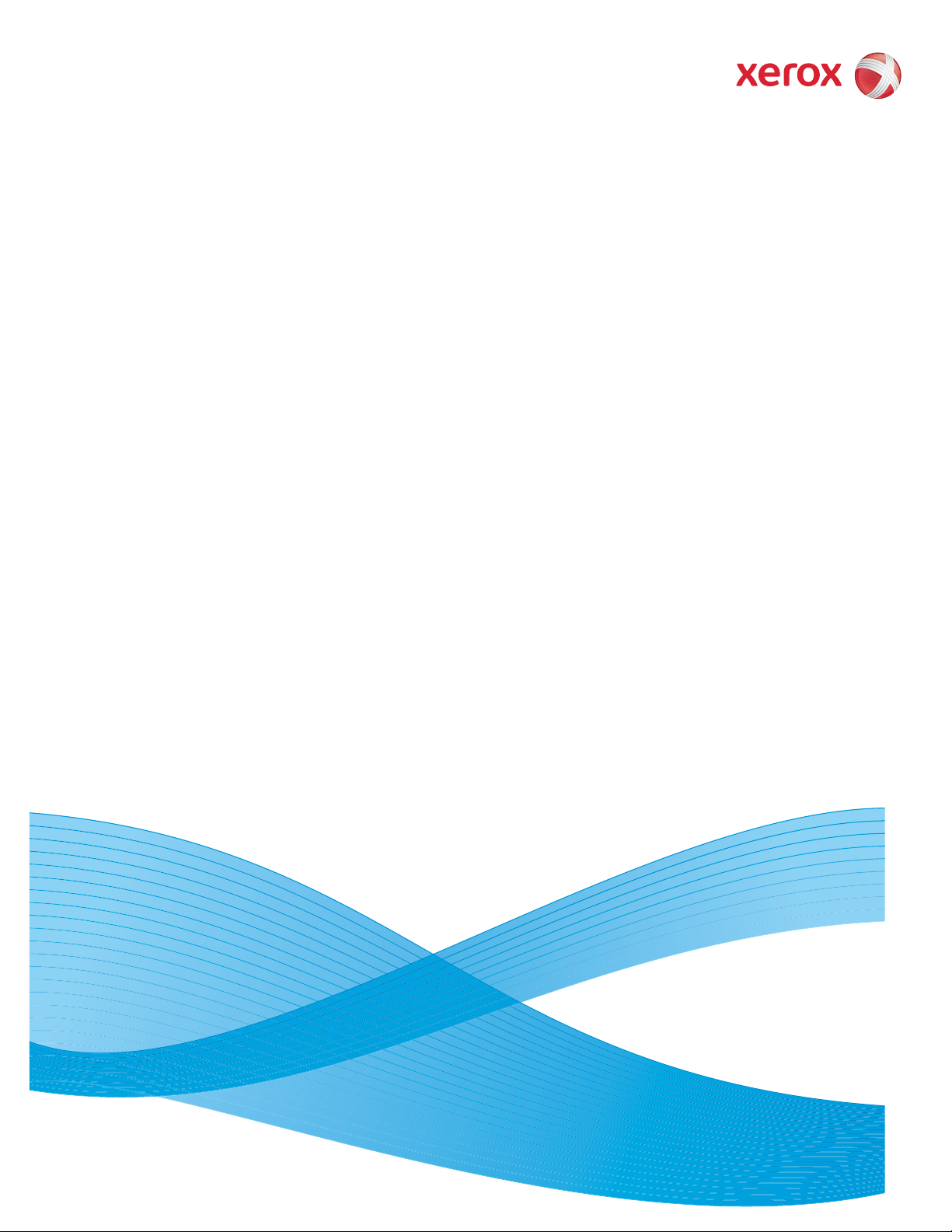
Version 1.0
Août 2009
DocuColor® 7002/8002
Guide de l'utilisateur
Page 2
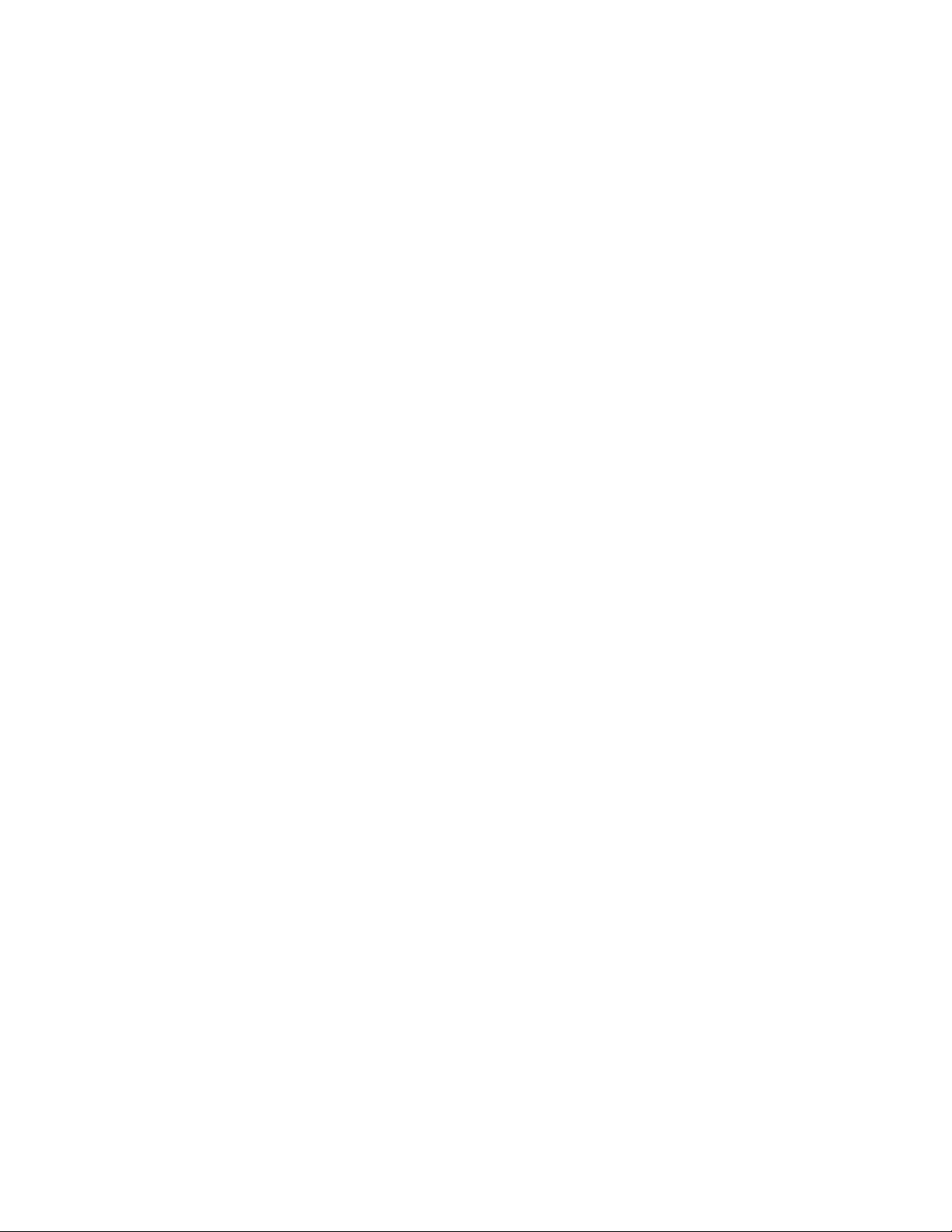
©2009 Xerox Corporation. Tous droits réservés. Xerox®, la sphère de connectivité et DocuColor
sont des marques de commerce de Xerox Corporation aux États-Unis et (ou) dans d’autres pays.
Document Binder 120D™ est une marque de commerce de Bindomatic®. Les modules de
finition Horizon ColorWorks™ et Horizon ColorWorks PRO™ ainsi que la relieuse Horizon Perfect
Binder BQ-280x™ sont des marques de commerce de Horizon International. Les modules Duplo
SCC Nearline Booklet Maker System™, Duplo DC -645 Slitter/Cutter/Creaser™ et Duplo Ultra
145A UV Offline Coater™ sont des marques de commerce de Duplo USA Corporation. GBC®
Fusion Punch II™ et GBC sont des marques de commerce et déposées de General Binding
Corporation. Kern 515 EasyMailer® est une marque de commerce déposée de Kern Company.
Des modifications sont régulièrement faites à ce document. Les changements, les imprécisions
techniques et les erreurs typographiques seront corrigés dans les éditions ultérieures.
Page 3
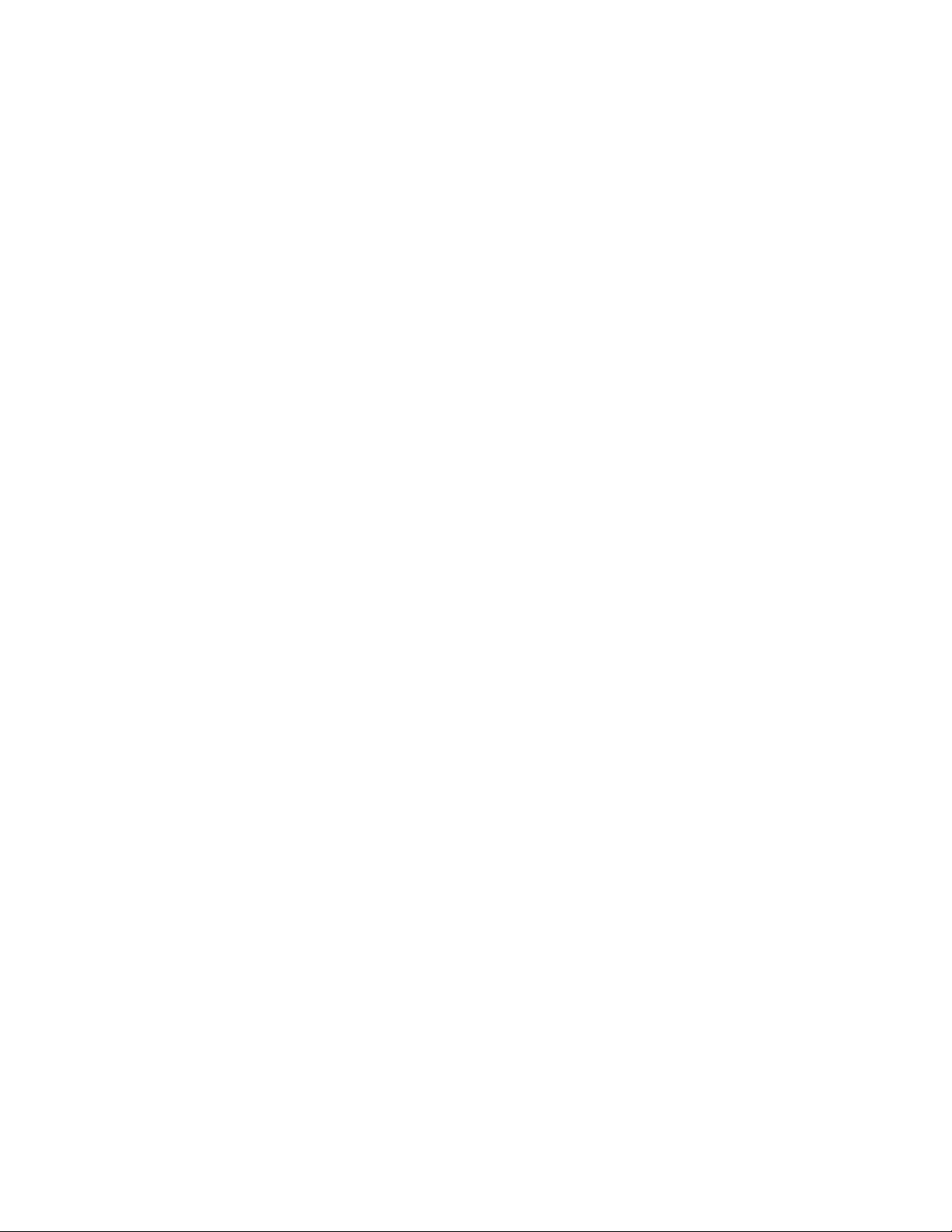
Table des matières
Guide de l'utilisateur . . . . . . . . . . . . . . . . . . . . . . . . . . . . . . . . . . . . . . . . . . . . . . . . . . . 1-1
Présentation de la machine. . . . . . . . . . . . . . . . . . . . . . . . . . . . . . . . . . . 1-1
Présentation de la machine . . . . . . . . . . . . . . . . . . . . . . . . . . . . . . . . . . . . . . . . . . . . . . . . 1-1
Principaux éléments . . . . . . . . . . . . . . . . . . . . . . . . . . . . . . . . . . . . . . . . . . . . . . . . . . . . . . .1-2
Interface utilisateur (IU) . . . . . . . . . . . . . . . . . . . . . . . . . . . . . . . . . . . . . . . . . . . . . . . . . . . 1-3
Écran tactile . . . . . . . . . . . . . . . . . . . . . . . . . . . . . . . . . . . . . . . . . . . . . . . . . . . . . . . . . . 1-3
Panneau de commande . . . . . . . . . . . . . . . . . . . . . . . . . . . . . . . . . . . . . . . . . . . . . . . 1-4
Pavé numérique . . . . . . . . . . . . . . . . . . . . . . . . . . . . . . . . . . . . . . . . . . . . . . . . . . . 1-4
Spectrophotomètre interne . . . . . . . . . . . . . . . . . . . . . . . . . . . . . . . . . . . . . . . . . . . . . . . . 1-6
Gestion des travaux. . . . . . . . . . . . . . . . . . . . . . . . . . . . . . . . . . . . . . . . . . . . . . . . . . . . . . . . 1-7
État travail . . . . . . . . . . . . . . . . . . . . . . . . . . . . . . . . . . . . . . . . . . . . . . . . . . . . . . . . . . . . 1-7
Accessoires en option . . . . . . . . . . . . . . . . . . . . . . . . . . . . . . . . . . . . . . . . . . . . . . . . . . . . . .1-8
Accessoires d'alimentation facultatifs . . . . . . . . . . . . . . . . . . . . . . . . . . . . . . . . . . 1-8
Accessoires de finition facultatifs . . . . . . . . . . . . . . . . . . . . . . . . . . . . . . . . . . . . . . 1-8
Où trouver de l'aide . . . . . . . . . . . . . . . . . . . . . . . . . . . . . . . . . . . . . . . . . . 2-1
Numéros de téléphone 1 800 . . . . . . . . . . . . . . . . . . . . . . . . . . . . . . . . . . . . . . . . . . .2-1
Où se trouve le numéro de série de la machine . . . . . . . . . . . . . . . . . . . . . . . . . . . 2-2
Lecture des compteurs de facturation . . . . . . . . . . . . . . . . . . . . . . . . . . . . . . . . . . . 2-3
Documents de référence . . . . . . . . . . . . . . . . . . . . . . . . . . . . . . . . . . . . . . . . . . . . . . . . 2-4
Mise en place des supports . . . . . . . . . . . . . . . . . . . . . . . . . . . . . . . . . . . 3-1
Mise en place des supports (magasins 1 à 4). . . . . . . . . . . . . . . . . . . . . . . . . . . . . . . . 3-1
Recommandations concernant les magasins. . . . . . . . . . . . . . . . . . . . . . . . . . . . . . . . 3-4
Résolution des incidents papier . . . . . . . . . . . . . . . . . . . . . . . . . . . . . . . 4-1
Dégagement d'un incident papier dans l'imprimante . . . . . . . . . . . . . . . . . . . . . . . 4-1
Incidents magasin . . . . . . . . . . . . . . . . . . . . . . . . . . . . . . . . . . . . . . . . . . . . . . . . . . . . 4-1
Zone de transport supérieur . . . . . . . . . . . . . . . . . . . . . . . . . . . . . . . . . . . . . . . . . . . 4-2
Module de transport . . . . . . . . . . . . . . . . . . . . . . . . . . . . . . . . . . . . . . . . . . . . . . . . . . 4-3
Module de réception . . . . . . . . . . . . . . . . . . . . . . . . . . . . . . . . . . . . . . . . . . . . . . . . . . 4-4
Incident derrière les portes droite/gauche . . . . . . . . . . . . . . . . . . . . . . . . . . . . . . 4-5
Dégagement d’incident avec impression recto verso . . . . . . . . . . . . . . . . . . . . 4-7
Bac de réception grande capacité 80 (HCS80) . . . . . . . . . . . . . . . . . . . . . . . . . . . . . . 4-8
Zone du circuit de dérivation . . . . . . . . . . . . . . . . . . . . . . . . . . . . . . . . . . . . . . . . . . . 4-8
Module de finition/agrafage grande capacité (HCSS) et
Module de finition/agrafage commun (CSS) . . . . . . . . . . . . . . . . . . . . . . . . . . . . . . 4-9
Comment ajuster la courbure du papier . . . . . . . . . . . . . . . . . . . . . . . 5-1
Courbure du papier . . . . . . . . . . . . . . . . . . . . . . . . . . . . . . . . . . . . . . . . . . . . . . . . . . . . . . . . 5-1
Mode Outils . . . . . . . . . . . . . . . . . . . . . . . . . . . . . . . . . . . . . . . . . . . . . . . . . . . . . . . . . . . . . . . 5-2
Utilisation d'intercalaires. . . . . . . . . . . . . . . . . . . . . . . . . . . . . . . . . . . . . 6-1
Onglets . . . . . . . . . . . . . . . . . . . . . . . . . . . . . . . . . . . . . . . . . . . . . . . . . . . . . . . . . . . . . . . . . . . 6-1
Réglage de productivité . . . . . . . . . . . . . . . . . . . . . . . . . . . . . . . . . . . . . . 7-1
Présentation. . . . . . . . . . . . . . . . . . . . . . . . . . . . . . . . . . . . . . . . . . . . . . . . . . . . . . . . . . . . . . . 7-1
Modification du réglage de productivité . . . . . . . . . . . . . . . . . . . . . . . . . . . . . . . . . . . . 7-2
Accessoires en option . . . . . . . . . . . . . . . . . . . . . . . . . . . . . . . . . . . . . . . . 8-1
Guide de l'utilisateur i
Page 4
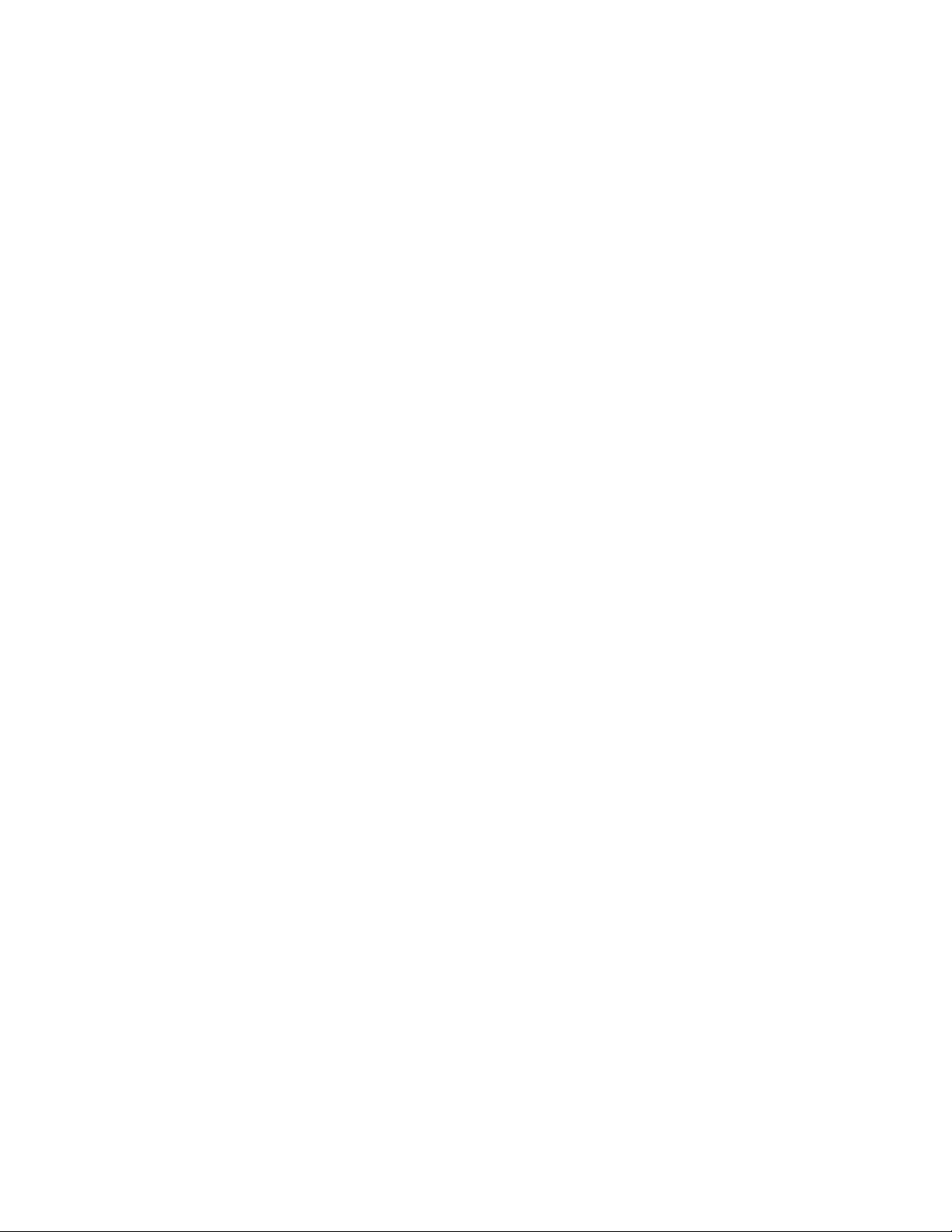
Table des matières DocuColor 7002/8002
Magasins 3 et 4 (second module d’alimentation) . . . . . . . . . . . . . . . . . . . . . . . . . . . 8-1
Bac de réception grande capacité 80 (HCS80) . . . . . . . . . . . . . . . . . . . . . . . . . . . . . . 8-2
Bac supérieur . . . . . . . . . . . . . . . . . . . . . . . . . . . . . . . . . . . . . . . . . . . . . . . . . . . . . . . . . 8-2
Bac / chariot de réception . . . . . . . . . . . . . . . . . . . . . . . . . . . . . . . . . . . . . . . . . . . . . 8-2
Circuit de dérivation . . . . . . . . . . . . . . . . . . . . . . . . . . . . . . . . . . . . . . . . . . . . . . . . . . . 8-2
Identification des éléments . . . . . . . . . . . . . . . . . . . . . . . . . . . . . . . . . . . . . . . . . . . 8-3
Ventilateur de refroidissement du HCS80 . . . . . . . . . . . . . . . . . . . . . . . . . . . . . . 8-4
Vider le bac de réception du HCS80 . . . . . . . . . . . . . . . . . . . . . . . . . . . . . . . . . . . . 8-4
HCSS80/CSS . . . . . . . . . . . . . . . . . . . . . . . . . . . . . . . . . . . . . . . . . . . . . . . . . . . . . . . . . . . . . . 8-6
Identification des éléments . . . . . . . . . . . . . . . . . . . . . . . . . . . . . . . . . . . . . . . . . . . 8-6
Panneau de commande du HCSS80/CSS . . . . . . . . . . . . . . . . . . . . . . . . . . . . . . . 8-7
Circuit papier du HCSS80/CSS . . . . . . . . . . . . . . . . . . . . . . . . . . . . . . . . . . . . . . . . . 8-7
Fonctionnement du HCS80/CSS . . . . . . . . . . . . . . . . . . . . . . . . . . . . . . . . . . . . . . . 8-8
Conseils pour l'agrafage . . . . . . . . . . . . . . . . . . . . . . . . . . . . . . . . . . . . . . . . . . . . . . 8-8
Vider les modules de finition . . . . . . . . . . . . . . . . . . . . . . . . . . . . . . . . . . . . . . . . . . . 8-8
Chargement des agrafes du HCS80/CSS . . . . . . . . . . . . . . . . . . . . . . . . . . . . . . . 8-9
Retirer le module de réception/agrafage . . . . . . . . . . . . . . . . . . . . . . . . . . . . . . 8-11
Maintenance . . . . . . . . . . . . . . . . . . . . . . . . . . . . . . . . . . . . . . . . . . . . . . . . .9-1
Nettoyage de la presse numérique . . . . . . . . . . . . . . . . . . . . . . . . . . . . . . . . . . . . . . 9-1
Nettoyage de l'écran tactile de l'interface utilisateur . . . . . . . . . . . . . . . . . . . 9-1
Nettoyage des corotrons . . . . . . . . . . . . . . . . . . . . . . . . . . . . . . . . . . . . . . . . . . . . . . 9-2
Nettoyage des zones de transport et de fusion . . . . . . . . . . . . . . . . . . . . . . . . . 9-5
Remplacement des consommables/fournitures . . . . . . . . . . . . . . . . . . . . . . . . . . 9-6
Remplacement d’une cartouche de toner . . . . . . . . . . . . . . . . . . . . . . . . . . . . . . 9-6
Ajout d'huile de four . . . . . . . . . . . . . . . . . . . . . . . . . . . . . . . . . . . . . . . . . . . . . . . . . . 9-8
Changement du contenant de récupération de toner . . . . . . . . . . . . . . . . . . . 9-9
Remplacement d'un corotron . . . . . . . . . . . . . . . . . . . . . . . . . . . . . . . . . . . . . . . . . 9-9
Quand remplacer un corotron de charge. . . . . . . . . . . . . . . . . . . . . . . . . . . . 9-9
Quel corotron de charge remplacer . . . . . . . . . . . . . . . . . . . . . . . . . . . . . . . . 9-10
Exemples de bandes . . . . . . . . . . . . . . . . . . . . . . . . . . . . . . . . . . . . . . . . . . . . . . 9-10
Remplacement d'un corotron . . . . . . . . . . . . . . . . . . . . . . . . . . . . . . . . . . . . . . . . 9-11
Remplacement de la bande de four . . . . . . . . . . . . . . . . . . . . . . . . . . . . . . . . . . . 9-12
Consommables/fournitures . . . . . . . . . . . . . . . . . . . . . . . . . . . . . . . . . . . . . . . . . . . . 9-14
Résolution des incidents de base. . . . . . . . . . . . . . . . . . . . . . . . . . . . . 10-1
Incidents sur la presse numérique . . . . . . . . . . . . . . . . . . . . . . . . . . . . . . . . . . . . . . . . . 10-1
Codes d'erreur imprimante . . . . . . . . . . . . . . . . . . . . . . . . . . . . . . . . . . . . . . . . . . . 10-4
Dépannage du HCS80 . . . . . . . . . . . . . . . . . . . . . . . . . . . . . . . . . . . . . . . . . . . . . . . . . . . .10-5
Rupture d'alimentation . . . . . . . . . . . . . . . . . . . . . . . . . . . . . . . . . . . . . . . . . . . . . . 10-6
Incidents sur les modules de finition (HCSS et CSS) . . . . . . . . . . . . . . . . . . . . 10-6
Spécifications . . . . . . . . . . . . . . . . . . . . . . . . . . . . . . . . . . . . . . . . . . . . . . 11-1
Spécifications de la presse . . . . . . . . . . . . . . . . . . . . . . . . . . . . . . . . . . . . . . . . . . . . . . . . 11-1
Spécifications concernant les supports . . . . . . . . . . . . . . . . . . . . . . . . . . . . . . . . 11-1
Capacité des magasins . . . . . . . . . . . . . . . . . . . . . . . . . . . . . . . . . . . . . . . . . . . . . . . 11-2
Recto verso . . . . . . . . . . . . . . . . . . . . . . . . . . . . . . . . . . . . . . . . . . . . . . . . . . . . . . . . . . 11-2
Directives concernant les transparents . . . . . . . . . . . . . . . . . . . . . . . . . . . . . . . . 11-2
Intercalaires répertoires . . . . . . . . . . . . . . . . . . . . . . . . . . . . . . . . . . . . . . . . . . . . . . 11-2
Support perforé . . . . . . . . . . . . . . . . . . . . . . . . . . . . . . . . . . . . . . . . . . . . . . . . . . . . . . 11-3
Travaux d'impression recto . . . . . . . . . . . . . . . . . . . . . . . . . . . . . . . . . . . . . . . . . . . 11-3
Travaux d'impression recto verso . . . . . . . . . . . . . . . . . . . . . . . . . . . . . . . . . . . . . 11-3
Papier à en-tête . . . . . . . . . . . . . . . . . . . . . . . . . . . . . . . . . . . . . . . . . . . . . . . . . . . . . . 11-3
ii Guide de l'utilisateur
Page 5
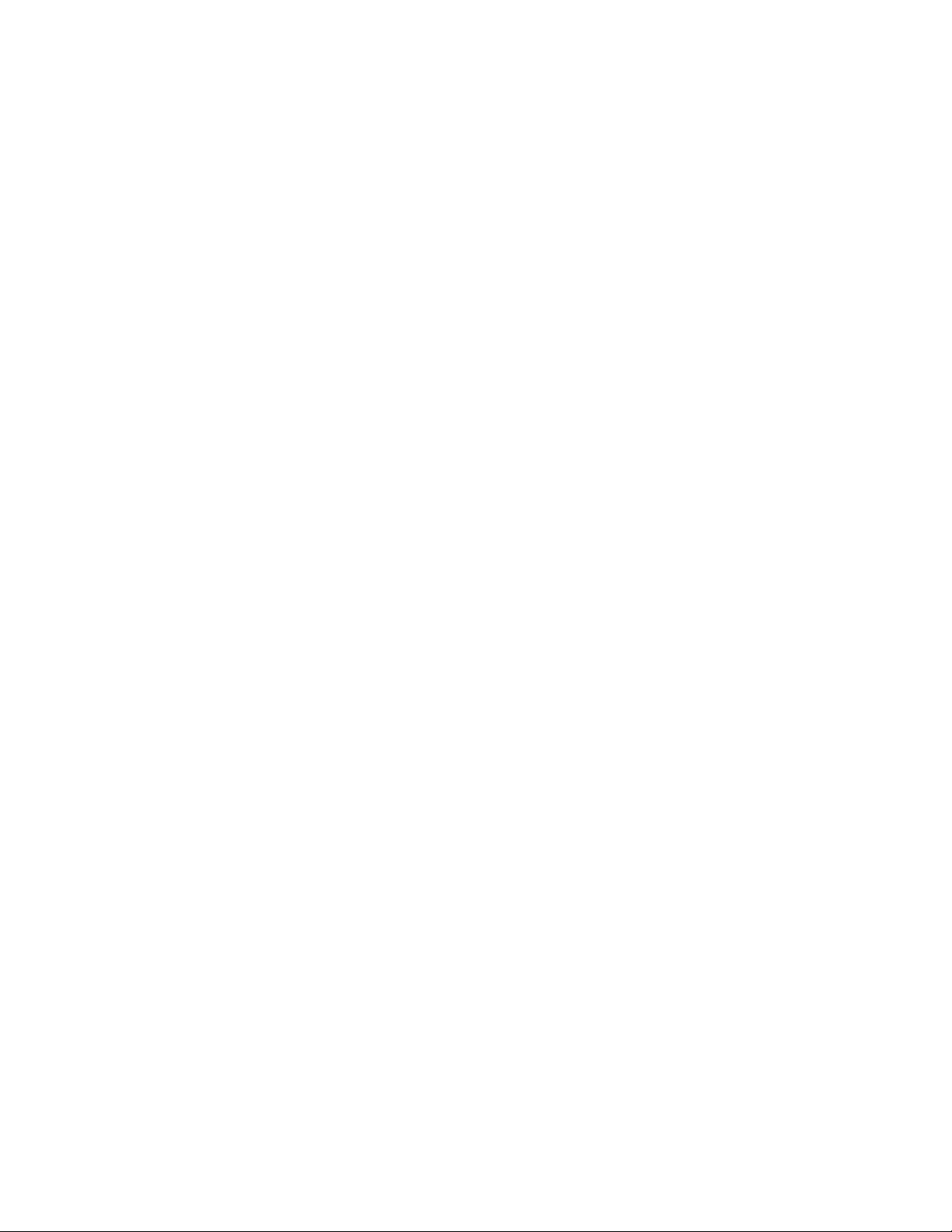
DocuColor 7002/8002 Table des matières
Supports de format non standard . . . . . . . . . . . . . . . . . . . . . . . . . . . . . . . . . . . . . 11-3
Tableaux de conversion des grammages . . . . . . . . . . . . . . . . . . . . . . . . . . . . . . 11-4
Plages de conversion des grammages . . . . . . . . . . . . . . . . . . . . . . . . . . . . . . . . . 11-5
Spécifications du module de réception grande capacité 80 . . . . . . . . . . . . . . . . .11-5
Spécifications concernant les supports avec le HCS80 . . . . . . . . . . . . . . . . . 11-5
Recommandations concernant les supports (HCS80) . . . . . . . . . . . . . . . . . . 11-6
Ligne de base/médiane recommandée (HCS80) . . . . . . . . . . . . . . . . . . . . . . . 11-6
Spécifications concernant la destination du support (HCS80) . . . . . . . . . . 11-7
Spécifications des modules de finition (HCSS et CSS) . . . . . . . . . . . . . . . . . . 11-8
Alimentation électrique et conditions ambiantes. . . . . . . . . . . . . . . . . . 11-8
Hémisphère ouest : . . . . . . . . . . . . . . . . . . . . . . . . . . . . . . . . . . . . . . . . . . 11-8
Spécifications concernant les supports . . . . . . . . . . . . . . . . . . . . . . . . . . . . . . . . 11-9
Spécifications des supports pour l’agrafage . . . . . . . . . . . . . . . . . . . . . . 11-10
Positions d'agrafage. . . . . . . . . . . . . . . . . . . . . . . . . . . . . . . . . . . . . . . . . . . . 11-12
Capacité d'agrafage pour les différents types de supports et
de grammages . . . . . . . . . . . . . . . . . . . . . . . . . . . . . . . . . . . . . . . . . . . . . . . . . . . .11-13
Annexe. . . . . . . . . . . . . . . . . . . . . . . . . . . . . . . . . . . . . . . . . . . . . . . . . . . . . 12-1
Détails machine . . . . . . . . . . . . . . . . . . . . . . . . . . . . . . . . . . . . . . . . . . . . . . . . . . . . . . .12-1
Onglet Maintenance . . . . . . . . . . . . . . . . . . . . . . . . . . . . . . . . . . . . . . . . . . . . . . . . . .12-2
Aide . . . . . . . . . . . . . . . . . . . . . . . . . . . . . . . . . . . . . . . . . . . . . . . . . . . . . . . . . . . . . . . . . .12-4
Tonalités . . . . . . . . . . . . . . . . . . . . . . . . . . . . . . . . . . . . . . . . . . . . . . . . . . . . . . . . . . . . .12-4
Écran Alerte . . . . . . . . . . . . . . . . . . . . . . . . . . . . . . . . . . . . . . . . . . . . . . . . . . . . . . . . . .12-5
Données techniques de la presse numérique . . . . . . . . . . . . . . . . . . . . . . . . . . . .12-5
Alimentation électrique . . . . . . . . . . . . . . . . . . . . . . . . . . . . . . . . . . . . . . . . . . . . . . . 12-5
Consommation . . . . . . . . . . . . . . . . . . . . . . . . . . . . . . . . . . . . . . . . . . . . . . . . . . . . . . 12-5
Temps de préchauffage . . . . . . . . . . . . . . . . . . . . . . . . . . . . . . . . . . . . . . . . . . . . . .12-5
Temps de sortie de la première impression . . . . . . . . . . . . . . . . . . . . . . . . . . . . 12-5
Conditions ambiantes . . . . . . . . . . . . . . . . . . . . . . . . . . . . . . . . . . . . . . . . . . . . . . . .12-6
Température ambiante et humidité . . . . . . . . . . . . . . . . . . . . . . . . . . . . . . 12-6
Altitude . . . . . . . . . . . . . . . . . . . . . . . . . . . . . . . . . . . . . . . . . . . . . . . . . . . . . . . . . 12-6
Illumination . . . . . . . . . . . . . . . . . . . . . . . . . . . . . . . . . . . . . . . . . . . . . . . . . . . . . 12-6
Niveaux sonores . . . . . . . . . . . . . . . . . . . . . . . . . . . . . . . . . . . . . . . . . . . . . . . . . . . . .12-6
Émissions d’ozone . . . . . . . . . . . . . . . . . . . . . . . . . . . . . . . . . . . . . . . . . . . . . . . 12-6
Poussière . . . . . . . . . . . . . . . . . . . . . . . . . . . . . . . . . . . . . . . . . . . . . . . . . . . . . . . . 12-6
Capacité . . . . . . . . . . . . . . . . . . . . . . . . . . . . . . . . . . . . . . . . . . . . . . . . . . . . . . . . . . . . .12-6
Capacité des magasins . . . . . . . . . . . . . . . . . . . . . . . . . . . . . . . . . . . . . . . . . . 12-6
Rendement . . . . . . . . . . . . . . . . . . . . . . . . . . . . . . . . . . . . . . . . . . . . . . . . . . . . . . . . . . 12-7
Type : . . . . . . . . . . . . . . . . . . . . . . . . . . . . . . . . . . . . . . . . . . . . . . . . . . . . . . . . . . . 12-7
Formats : . . . . . . . . . . . . . . . . . . . . . . . . . . . . . . . . . . . . . . . . . . . . . . . . . . . . . . . . 12-7
Grammages : . . . . . . . . . . . . . . . . . . . . . . . . . . . . . . . . . . . . . . . . . . . . . . . . . . . . 12-7
Format/orientation de chargement :. . . . . . . . . . . . . . . . . . . . . . . . . . . . . . 12-7
Vitesses d'impression . . . . . . . . . . . . . . . . . . . . . . . . . . . . . . . . . . . . . . . . . . . . . . . .12-7
Caractéristiques physiques . . . . . . . . . . . . . . . . . . . . . . . . . . . . . . . . . . . . . . . . . . . 12-9
Dimensions de la presse numérique . . . . . . . . . . . . . . . . . . . . . . . . . . . . . . 12-9
Poids de la presse numérique. . . . . . . . . . . . . . . . . . . . . . . . . . . . . . . . . . . . . 12-9
Espace au sol requis. . . . . . . . . . . . . . . . . . . . . . . . . . . . . . . . . . . . . . . . . . . . . . 12-9
Guide de l'utilisateur iii
Page 6
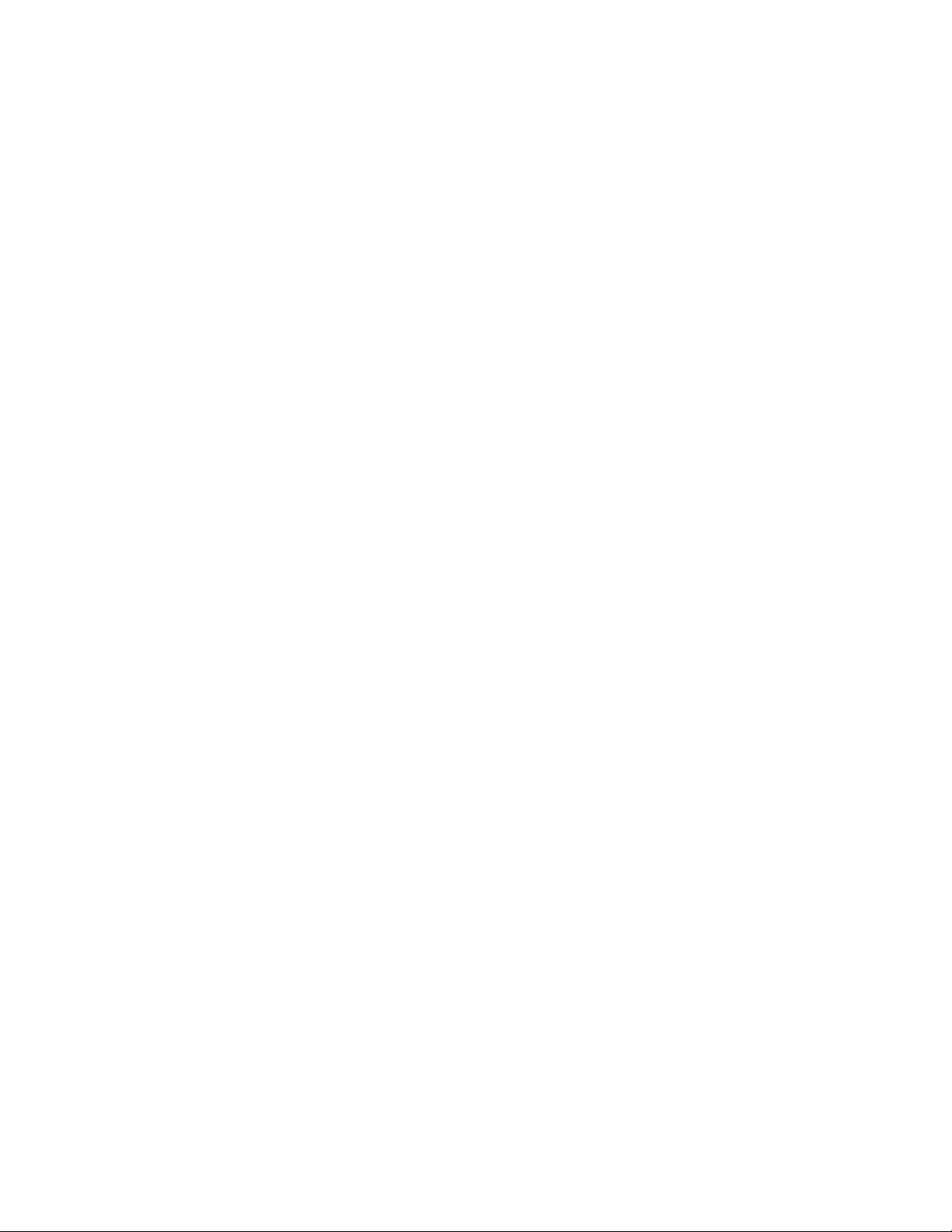
Table des matières DocuColor 7002/8002
iv Guide de l'utilisateur
Page 7
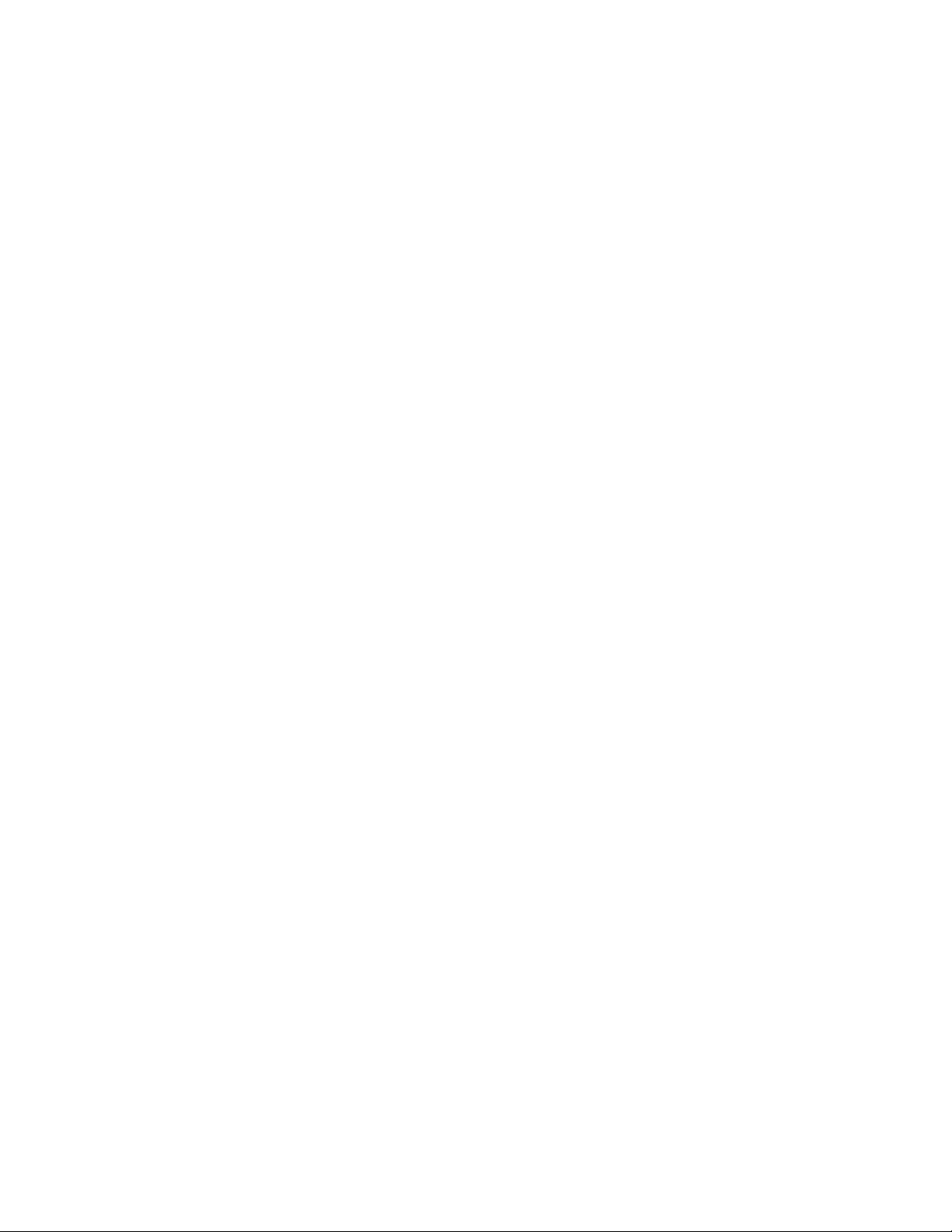
Présentation de la
1
machine
Présentation de la machine
La DocuColor 7002/8002 est une presse numérique quadrichromie/monochromie fonctionnant
à une vitesse de 80 impressions par minute. Ce chapitre donne l’emplacement, le nom et
la fonction des divers éléments de la presse numérique incluant :
• Les éléments externes
• L'interface utilisateur (IU)
• Le panneau de commande
• Les éléments internes
• Les accessoires en option
Guide de l'utilisateur 1-1
Page 8
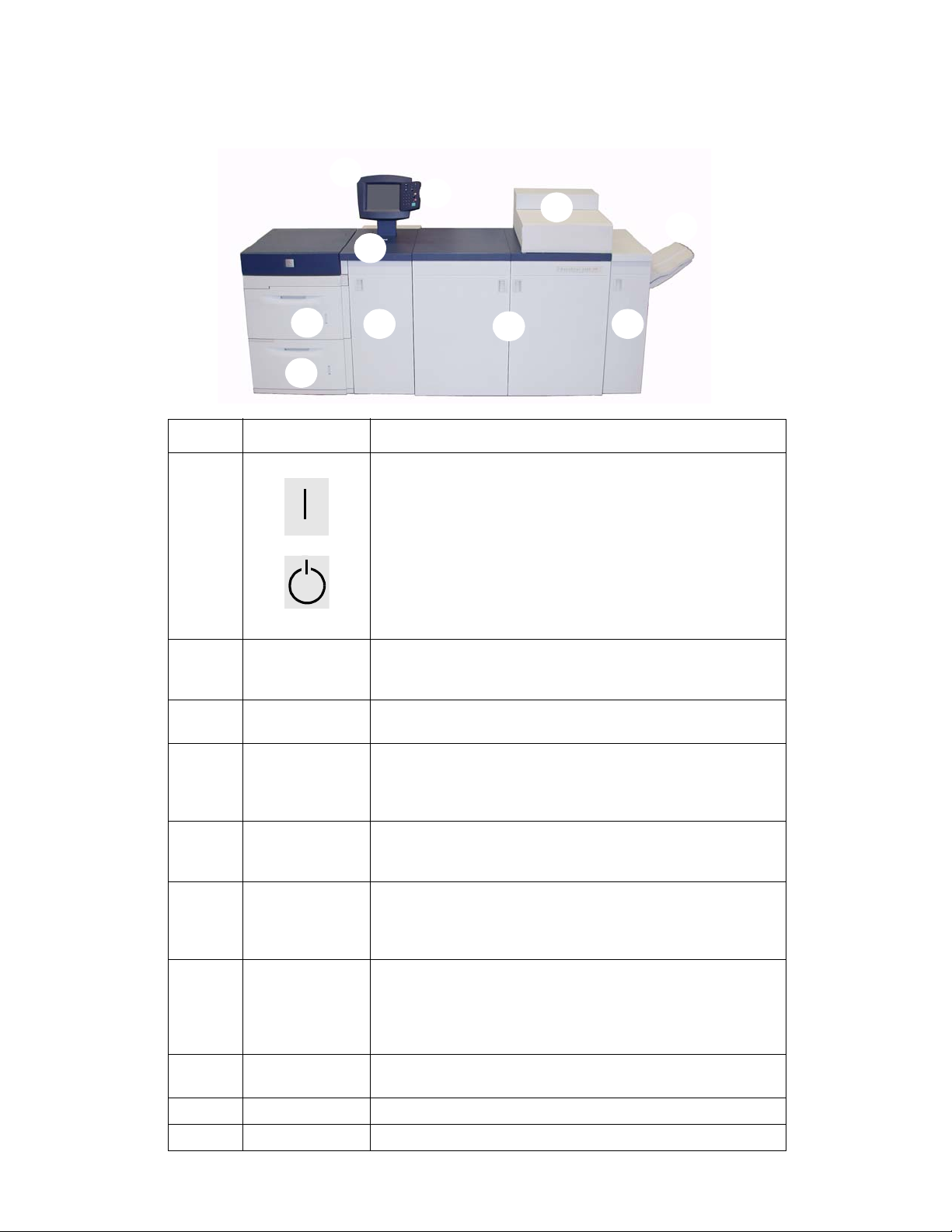
Principaux éléments
1
2
3
4
5
6
7
9
10
8
Numéro Pièce Description
DocuColor 7002/8002
1Marche/Arrêt
Activé
Arrêt
2 Interface
utilisateur
3 Panneau de
commande
4 Compartiment
toner
5 Bac à décalage Reçoit les travaux d'impression terminés. Les jeux sont décalés pour
6Module de
réception
7 Portes avant
droite/gauche
8Module de
9 Magasin 2 Contient 2 000 feuilles de 90 g/m
10 Magasin 1 Contient 2 000 feuilles de 90 g/m
1-2 Guide de l'utilisateur
transport
Mettre l'interrupteur en position Marche pour mettre la presse
numérique sous tension.
Un message à l'écran demande de patienter en raison du
préchauffage du module four et d'une vérification système.
Mettre l'interrupteur en position Arrêt pour mettre la presse
numérique hors tension.
Laisser la presse numérique hors tension pendant au moins
20 secondes avant de la remettre sous tension.
L'interface utilisateur contient deux éléments : le panneau de
commande et l'écran tactile. Il permet d'effectuer les sélections et
affiche les messages.
Permet de sélectionner les fonctions sur le panneau.
Contient les cartouches de toner. Les couleurs de cartouches de toner
de gauche à droite sont noir, cyan, magenta et jaune. Se reporter au
chapitre Maintenance de ce manuel pour obtenir les instructions
pour changer les cartouches.
une séparation facile. La capacité maximum est de 500 feuilles de
2
90 g/m
Ce module contient le détuileur et l'inverseur. Le détuileur supprime
toute courbure de l’imprimée. L'inverseur est utilisé lors de
l'impression recto verso ou lorsque Réception face dessous est
sélectionné.
Derrière ces portes, se trouve le système de transfert d'image pour
l'impression recto et l'impression recto verso. Ouvrir ces portes pour
dégager les incidents dans le circuit support du module d'impression
et dans le module four. Suivre les instructions pour dégager
un incident dans le module four.
Le module de transport achemine les supports des magasins
jusqu'au circuit supérieur de la presse numérique.
(24 lb).
2
(24 lb).
2
(24 lb).
Page 9
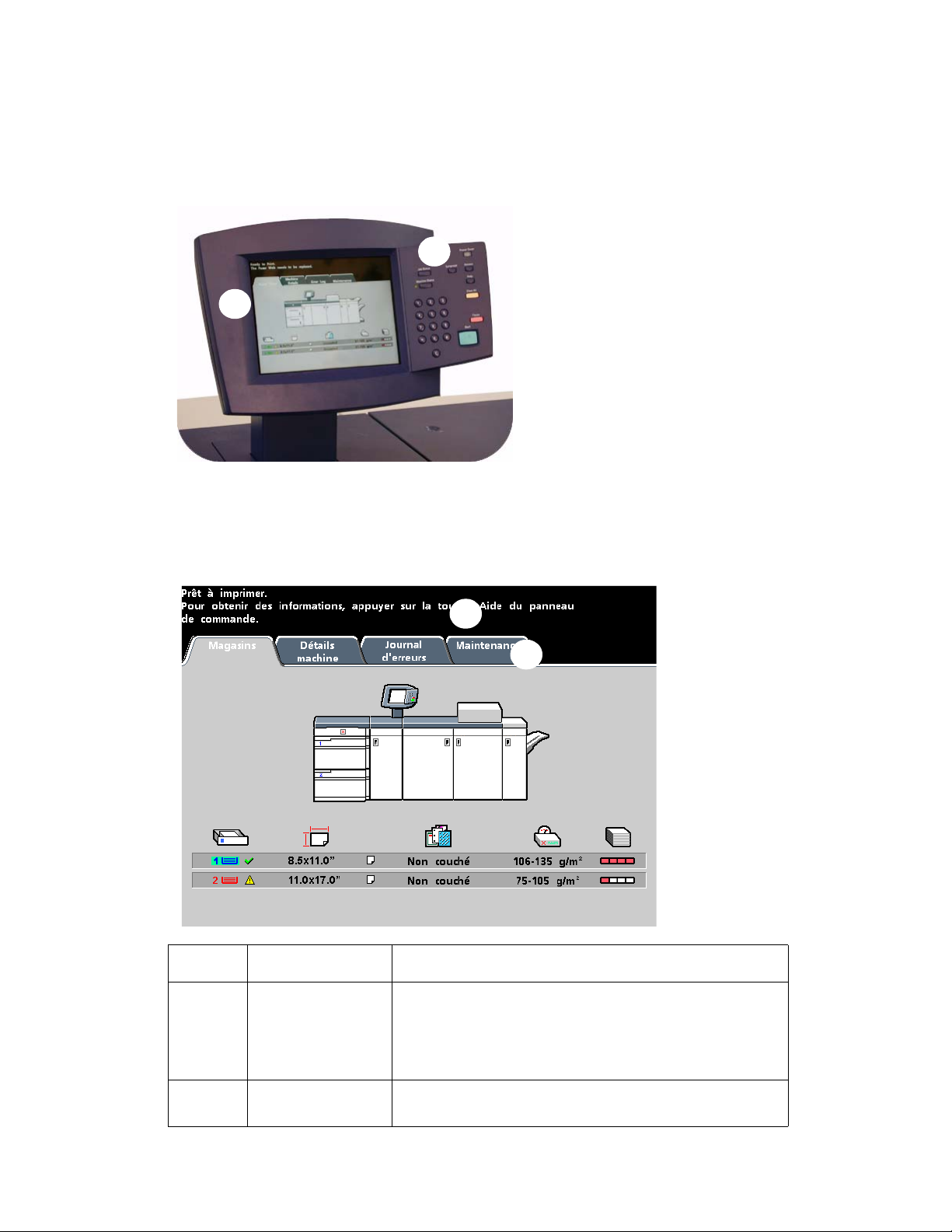
DocuColor 7002/8002
1
2
1
2
Interface utilisateur (IU)
L'interface utilisateur affiche les messages indiquant l'état de la presse numérique en condition
d'attente, de fonctionnement ou d'erreur.
1. Écran tactile
2. Panneau de commande
Écran tactile
Numéro Pièce Description
1 Zone de messages
2 Onglets et fonctions
La zone de messages en haut de l’interface utilisateur
affiche les messages concernant l’état de la presse
numérique, les conflits de programmation ou les erreurs.
Les messages peuvent également fournir des instructions
à l’opérateur.
Certaines fenêtres de l'interface utilisateur affichent
des onglets contenant diverses options sélectionnables.
Guide de l'utilisateur 1-3
Page 10

Panneau de commande
DocuColor 7002/8002
Pavé numérique
Utiliser le pavé numérique pour entrer le mot de passe afin d'accéder au mode Outils. Utiliser
le pavé numérique pour certaines fonctions du mode Outils. Le pavé numérique est également
utilisé par le technicien dans le mode de diagnostics.
1-4 Guide de l'utilisateur
Page 11
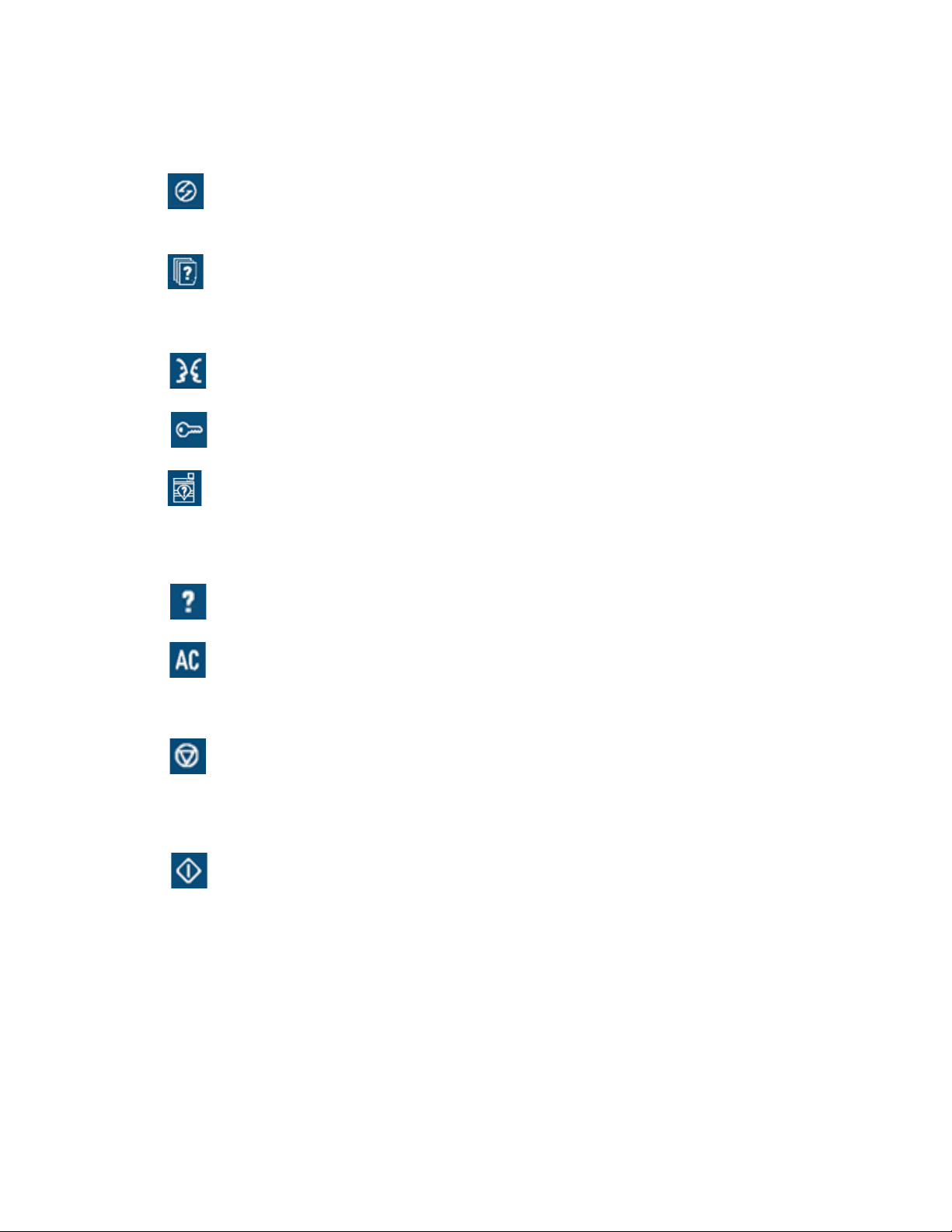
DocuColor 7002/8002
La presse numérique possède un des deux panneaux de commande : avec des mots ou avec
des symboles internationaux. La fonction de chaque touche est décrite ci-dessous.
Mode Veille
S’allume lorsque la presse numérique passe en mode attente. Appuyer sur cette touche
pour revenir en mode Attente.
État travail
Affiche une liste sur l’interface utilisateur comportant tous les travaux soumis et leur
état. Il est possible de suspendre, de libérer, de promouvoir, de supprimer et de
visualiser les options sélectionnées pour chaque travail.
Langue
Permet de sélectionner une des deux langues d'affichage.
Accès
Permet d’accéder au mode Outils protégé par mot de passe et au mode Auditron.
État machine
Donne accès aux écrans Magasins, Détails machine, Journal d’erreurs et Maintenance.
C'est sous État machine que se trouve le numéro de série de la presse numérique,
le numéro de téléphone du Centre Services Xerox et les compteurs Couleur, Noir et
blanc, Grand format et Total.
Aide
Affiche d’autres informations utiles pour accomplir une tâche.
Effacer tout
La touche Effacer tout est utilisé dans le mode Outils pour effacer certaines sélections
ou réglages.
Pause
Appuyer sur la touche Pause pour interrompre momentanément le processus
d'impression et effectuer certaines procédures de maintenance tel que
le remplacement de la cartouche de toner. Appuyer de nouveau sur la touche Pause
pour reprendre l'impression.
Marche
La touche Marche est utilisé dans le mode Outils pour certains réglages Il est
également utilisé par le technicien dans le mode de diagnostics.
Guide de l'utilisateur 1-5
Page 12

DocuColor 7002/8002
Spectrophotomètre interne
La presse numérique possède un spectrophotomètre interne, situé dans la zone 8A du module
de réception.
Ce spectrophotomètre interne est parfois désigné sous le nom de « détecteur intégré » (ILS).
Le spectrophotomètre interne fournit au client un outil interne d'étalonnage qui s'assure que
la presse numérique est prête à imprimer en couleur. Ce dispositif permet au client d'étalonner
la presse numérique à partir du serveur couleur sans avoir à insérer manuellement
des diagrammes d'étalonnage (également connus sous le nom de « cibles d'étalonnage »).
Le client peut utiliser ceci actuellement ou le programmer pour l'étalonner à un moment
spécifié. Il permet également au client de contrôler plus précisément la sortie de son système.
Remarque
Se reporter à la documentation utilisateur du serveur couleur pour la procédure d'étalonnage
du serveur couleur en même temps que la presse numérique.
1-6 Guide de l'utilisateur
Page 13
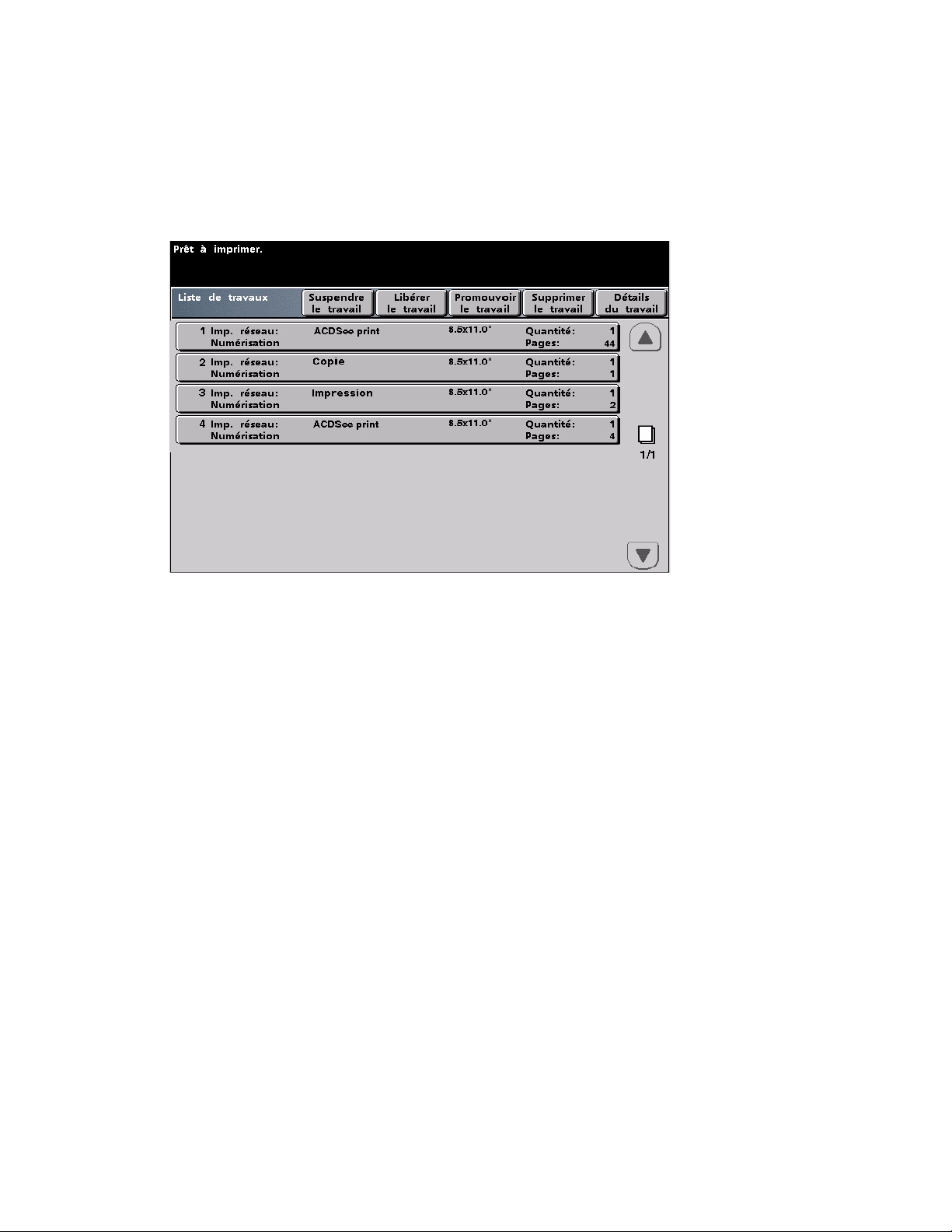
DocuColor 7002/8002
Gestion des travaux
État travail
Après avoir sélectionné la touche État travail, l'écran État travail s'affiche.
L'écran État travail affiche les informations suivantes : Type de travail, État en cours, Format,
Quantité (se rapporte à la réception en feuilles pour une simple page du travail et en jeux ou
piles pour un travail composé de pages multiples) et Nombre total de pages.
Les travaux sont numérotés dans l’ordre de réception pour le traitement.
Les informations fournies permettent de contrôler le flux de travaux d'impression.
• Liste de travaux - Affiche tous les travaux soumis à la presse numérique.
• Suspendre le travail - Suspend un travail dans la file d'attente d'impression jusqu'à ce qu'il
soit libéré.
• Libérer le travail - Libère un travail suspendu pour impression.
• Promouvoir le travail - Permet de placer un travail avant d'autres dans la file d'attente.
• Supprimer le travail - Permet de supprimer un travail sélectionné.
• Détails du travail - Indique les options programmées pour le travail sélectionné.
• Flèches vers le haut/vers le bas - Permettent de faire défiler la liste des travaux.
Pour obtenir les informations d'assistance, se reporter à la section Détails machine dans
l'Annexe.
Guide de l'utilisateur 1-7
Page 14
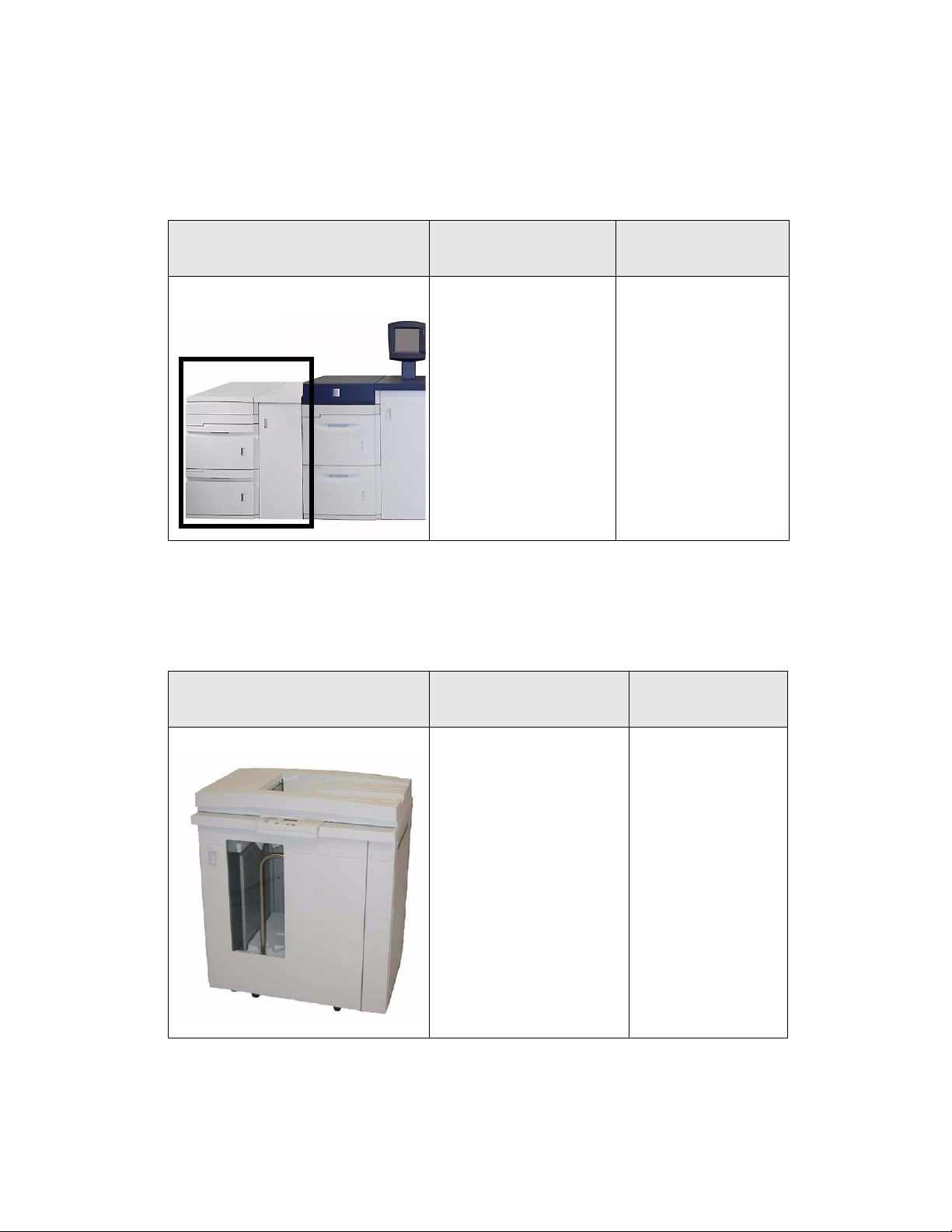
Accessoires en option
Accessoires d'alimentation facultatifs
DocuColor 7002/8002
Accessoire d'alimentation Description
Magasins 3 et 4 (second module
d’alimentation)
Le second module
d'alimentation à
2 magasins, aussi désigné
sous magasins 3 et 4,
permet d'alimenter
4 000 feuilles de plus de
format 8,5 x 11 pouces ou
A4. Chaque magasin
contient 2 000 feuilles (16 lb
bond à 80 lb couverture /
52 à 216 g/m2).
Accessoires de finition facultatifs
Accessoire de finition Description
Où trouver la
documentation
Les informations
concernant les magasins 3
et 4 se trouvent dans
le présent Guide de
l'utilisateur. Se référer aux
chapitres suivants pour
plus d'informations :
• Mise en place des
supports
•Résolution des
incidents papier
• Accessoires en option
• Spécifications
• Annexe
Où trouver la
documentation
Bac de réception grande capacité Le bac de réception grande
capacité est un périphérique
en option qui permet de recevoir les impressions empilées et
décalées dans un bac de réception. Il se fixe sur le côté droit
de la presse numérique et remplace le bac à décalage.
1-8 Guide de l'utilisateur
Les informations
concernant le bac de
réception grande
capacité se trouvent
dans le présent Guide
de l'utilisateur. Se
référer aux chapitres
suivants pour plus
d'informations :
• Résolution des
incidents papier
• Accessoires en
option
• Résolution des
incidents de base
•Spécifications
• Annexe
Page 15
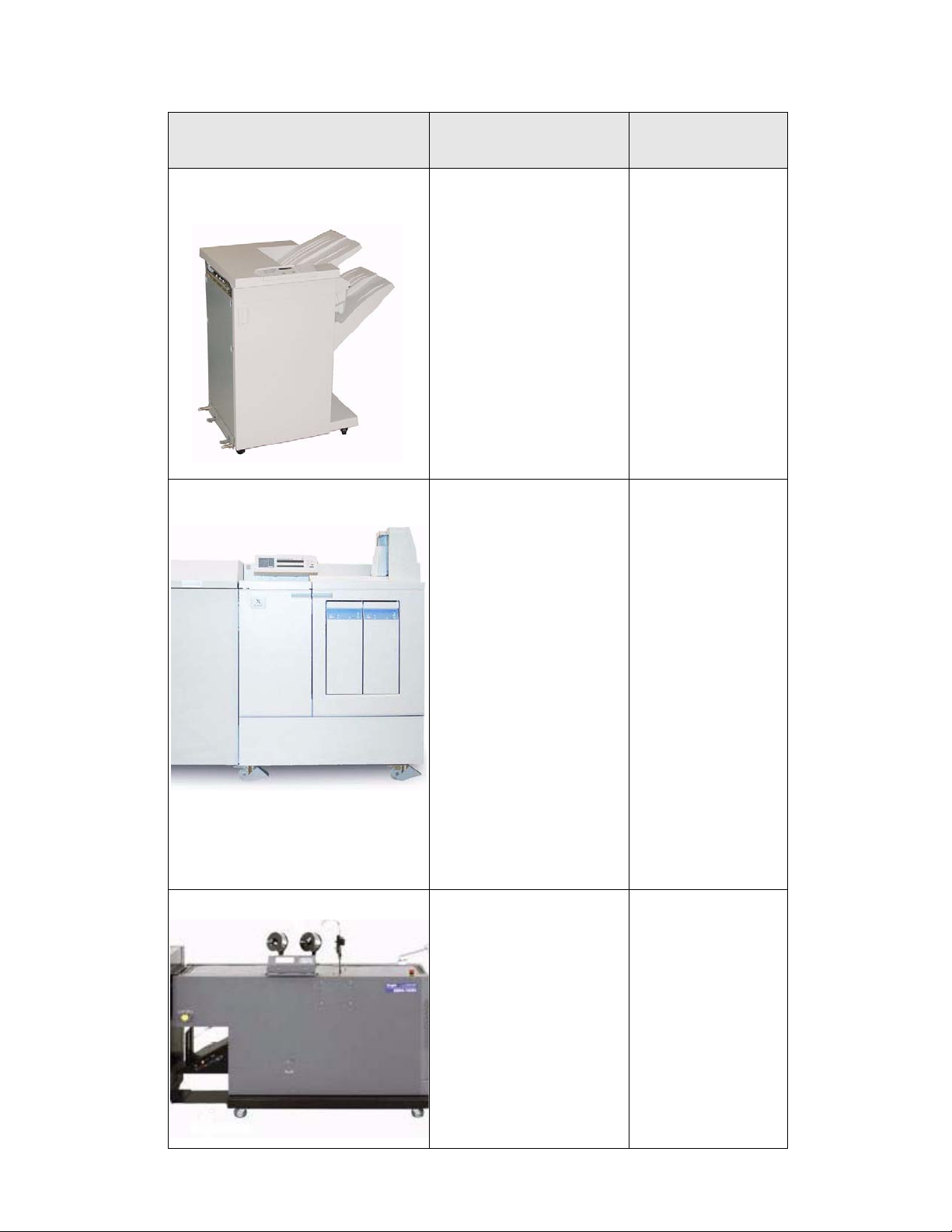
DocuColor 7002/8002
Accessoire de finition Description
Module de finition/agrafage grande
capacité ou Module de finition/agrafage
commun
Relieur de documents
Xerox 120-D (DB120-D)
Ces deux modules de finition
en option permettent de recevoir les jeux empilés et proposent des fonctions de décalage
et d'agrafage un ou deux
points.
Le Relieur de documents 120-D
est un périphérique d’architecture de finition numérique
(DFA) d’un autre fabricant qui
utilise une technologie de
reliure parfaite combinée à
des couverture pré-formatées
pour créer un document relié
de qualité professionnelle.
Relieur de documents 120-D :
• Thermo-relieur en ligne
• Permet de relier jusqu'à
120 feuilles au format A4
et 8,5 x 11 pouces avec un
large éventail de couvertures pré-formatées ou
couvertures personnalisées attrayantes
• Nécessite le module de
réception grande capacité Xerox pour raccorder
les modules de finition en
ligne
Où trouver la
documentation
Les informations
concernant ces deux
modules de finition se
trouvent dans le
présent Guide de
l'utilisateur. Se référer
aux chapitres suivants
pour plus
d'informations :
• Résolution des
incidents papier
• Accessoires en
option
• Résolution des
incidents de base
•Spécifications
• Annexe
Les informations
concernant le Relieur de
documents Xerox se
trouvent dans le
Finishing Solutions
Guide (Guide des
modules de finition);
contacter Xerox pour
plus d'informations.
Plieuse/brocheuse Duplo SCC Nearline La plieuse/brocheuse de proxi-
mité Duplo SCC est un périphérique d’un autre fabricant :
• Plieuse/brocheuse de
proximité avec fonctions
d'agrafage, de pliage et
de rognage
• Options lecteur de code à
barres et réglage automatique
Guide de l'utilisateur 1-9
Les informations
concernant la plieuse/
brocheuse de proximité
Duplo SCC se trouvent
dans le Finishing
Solutions Guide (Guide
des modules de
finition); contacter
Xerox pour plus
d'informations.
Page 16
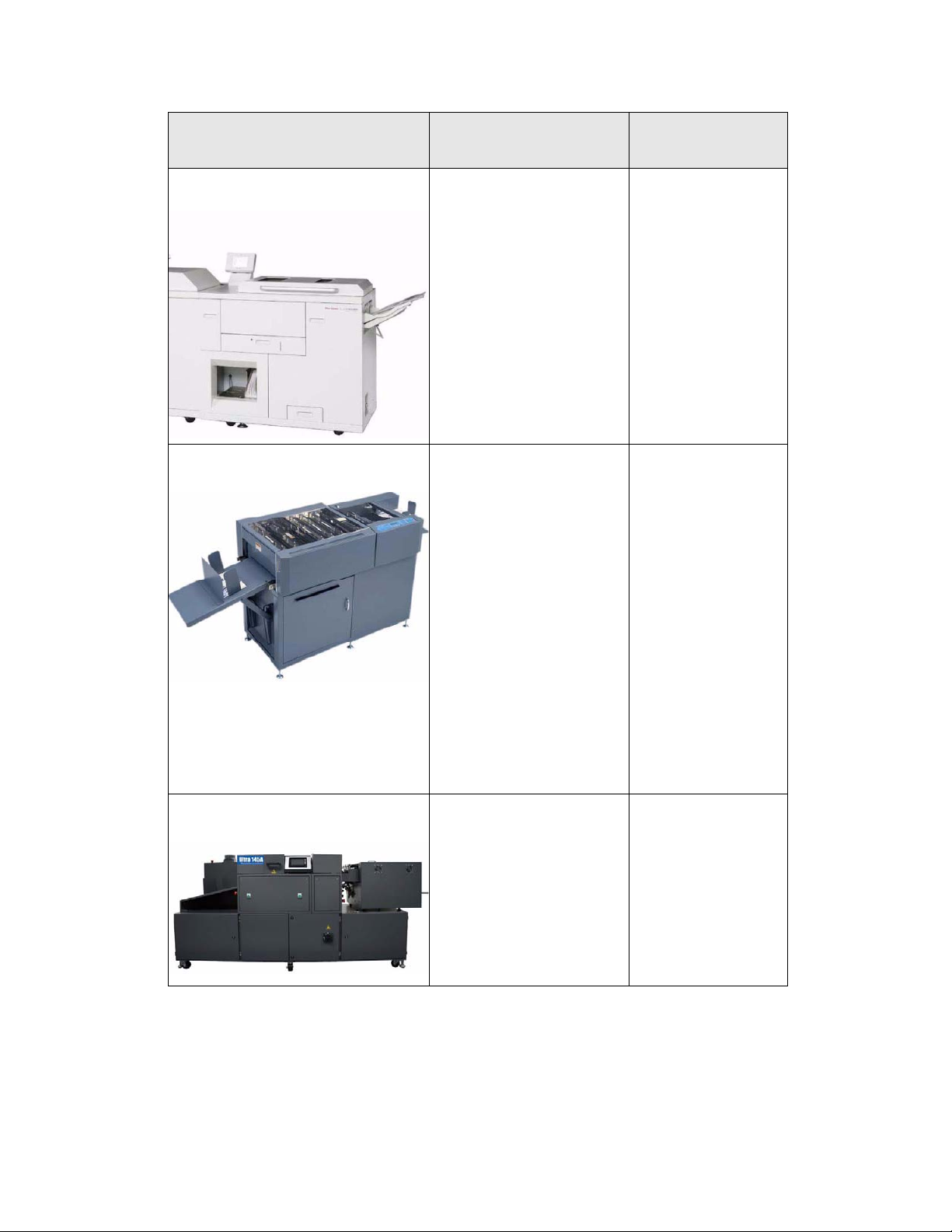
DocuColor 7002/8002
Accessoire de finition Description
Plieuse/brocheuse Horizon ColorWorks /
ColorWorks Pro
Molette de coupe-massicot-molette de
rainurage Duplo DC-645
La plieuse/brocheuse Horizon
ColorWorks ou ColorWorks Pro
est un périphérique d’architecture de finition numérique
(DFA) d’un autre fabricant qui
permet la création de cahiers
en ligne avec fonctions de rainage, rognage, empilage,
pliage et agrafage.
La version ColorWorks Pro
permet des fonctions additionnelles de rainage, rognage
complet et alimentation de
couvertures.
Molette de coupe-massicotmolette de rainurage Duplo
DC-645 est un périphérique
d’un autre fabricant :
• Coupe et rainure en une
opération et possède
la fonction unique de
Duplo de pouvoir ajuster
et compenser automatiquement la déviation de
l'image.
• Capacité à gérer des
supports plus épais et des
feuilles plus grandes à des
vitesses de finition plus
élevées.
Remarque
C'est un périphérique hors
ligne.
Où trouver la
documentation
Les informations
concernant la plieuse/
brocheuse Horizon
ColorWorks se trouvent
dans le Finishing
Solutions Guide (Guide
des modules de
finition); contacter
Xerox pour plus
d'informations.
Les informations
concernant la Molette
de coupe-massicotmolette de rainurage
Duplo DC-645 se
trouvent dans
le Finishing Solutions
Guide (Guide des
modules de finition);
contacter Xerox pour
plus d'informations.
Coucheuse hors ligne
Duplo Ultra 145A UV
La coucheuse hors ligne Duplo
Ultra 145A UV est un périphérique d’un autre fabricant qui
permet un couchage ultraviolet de grande qualité et rentable sur les documents.
Remarque
C'est un périphérique hors
ligne.
1-10 Guide de l'utilisateur
Les informations
concernant
la coucheuse hors ligne
Duplo Ultra 145A UV se
trouvent dans le
Finishing Solutions
Guide (Guide des
modules de finition);
contacter Xerox pour
plus d'informations.
Page 17
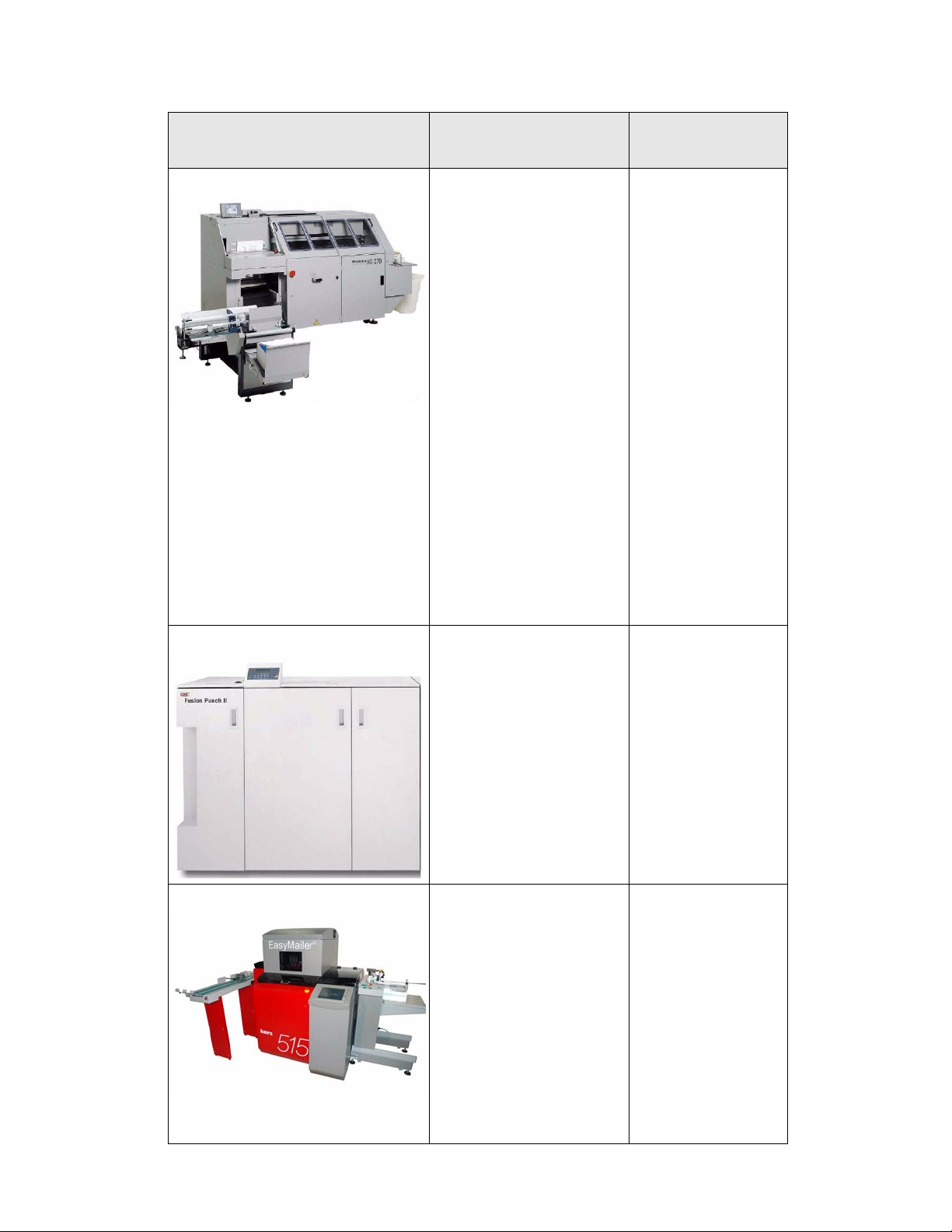
DocuColor 7002/8002
Accessoire de finition Description
Relieur Horizon Perfect Binder BQ270x Le relieur Horizon Perfect
Binder BQ270x est un périphérique d’un autre fabricant :
• Reliure parfaite de grande
qualité avec un fonctionnement entièrement
automatique et la simple
pression d'un bouton.
• Panneau de commande
intelligent avec écran tactile
• Système d'application de
l'adhésif et de collage
latéral nouvellement
développé
• Alimentation des couvertures par succion avec rainage en ligne
• Programmation du travail
et chargement et déchargement au même endroit
pour une personne seule
Remarque
C'est un périphérique hors
ligne.
Où trouver la
documentation
Les informations
concernant le relieur
Horizon Perfect Binder
BQ270x se trouvent
dans le Finishing
Solutions Guide (Guide
des modules de
finition); contacter
Xerox pour plus
d'informations.
GBC Fusion Punch II GBC Fusion Punch II est
un périphérique d’architecture
de finition numérique (DFA)
d’un autre fabricant permettant l'impression et la perforation en une opération en ligne.
Perfore les feuilles individuellement pour la reliure à spirale
(reliure mécanique).
Kern 515 EasyMailer Kern 515 EasyMailer est un
périphérique d’architecture de
finition numérique (DFA)
d’un autre fabricant qui
permet en utilisant des feuilles
de format 11 x 17 ou 8,5 x 11
pouces (A3 ou A4) de créer en
une seule étape une enveloppe
et une lettre totalement personnalisée.
Les informations
concernant
la perforeuse GBC
Fusion Punch II se
trouvent dans
le Finishing Solutions
Guide (Guide des
modules de finition);
contacter Xerox pour
plus d'informations.
Les informations
concernant Kern 515
EasyMailer se trouvent
dans le Finishing
Solutions Guide (Guide
des modules de
finition); contacter
Xerox pour plus
d'informations.
Guide de l'utilisateur 1-11
Page 18
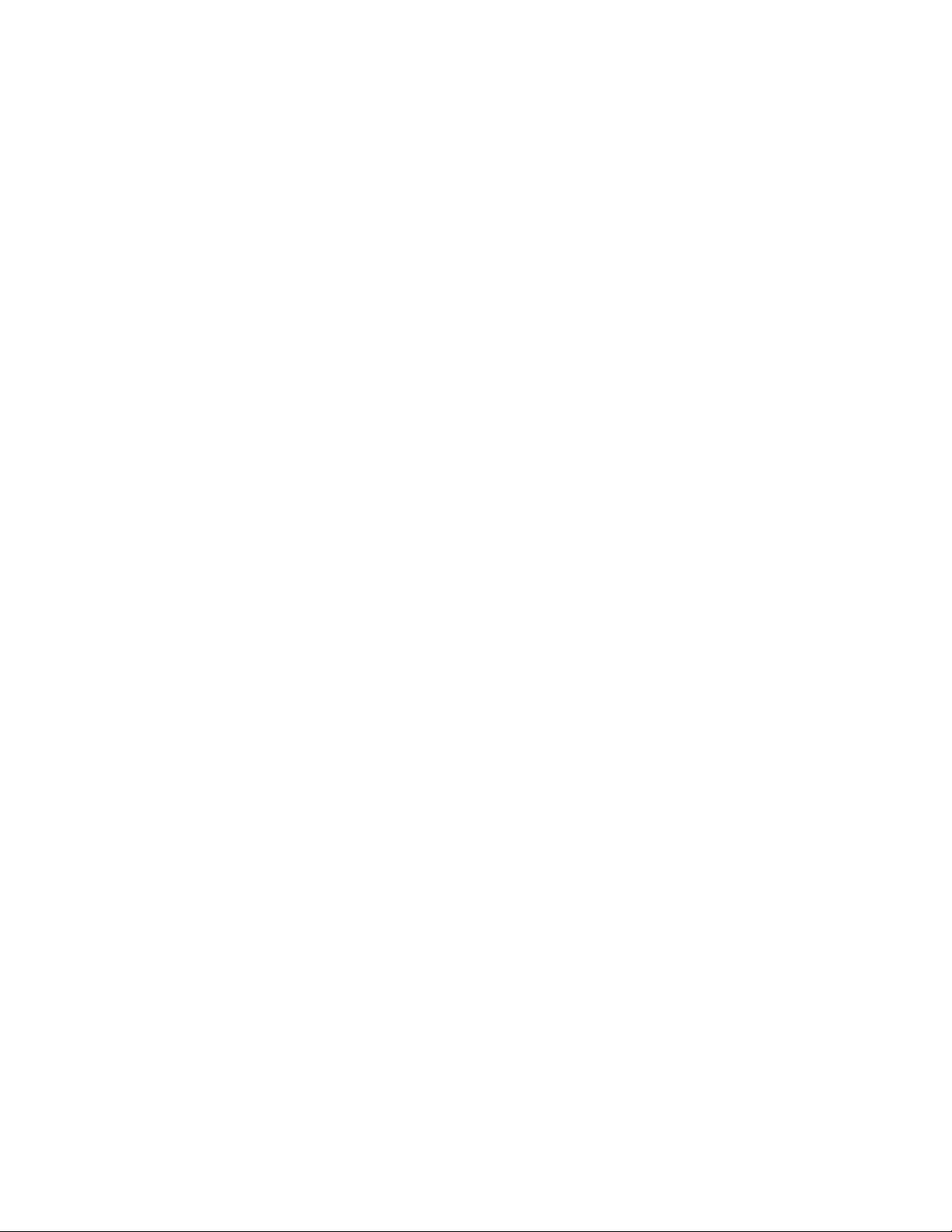
DocuColor 7002/8002
1-12 Guide de l'utilisateur
Page 19
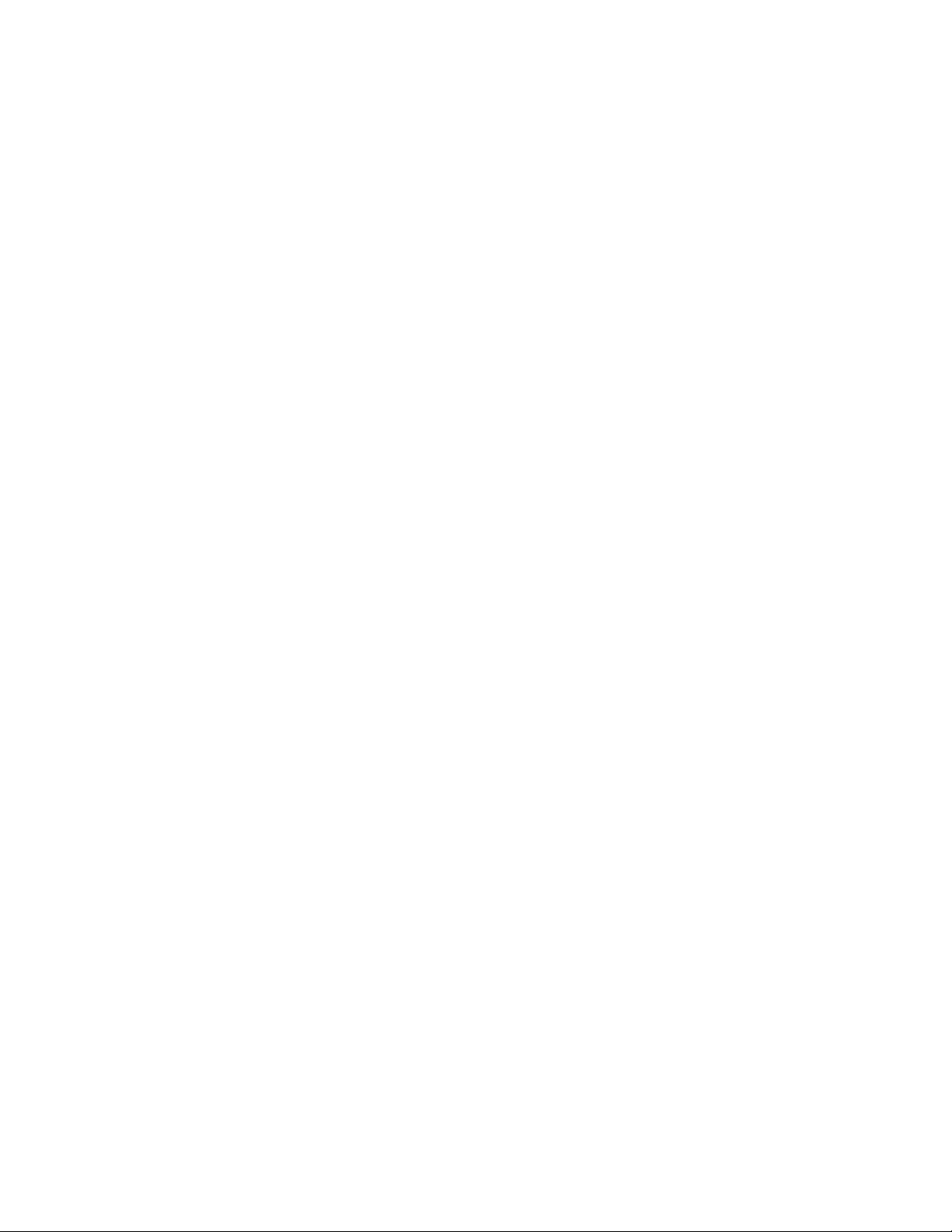
Où trouver de l'aide
2
Numéros de téléphone 1 800
Pour un soutien système, une aide utilisateur et un soutien de maintenance, appeler le numéro
approprié :
États-Unis : 1 800 821-2797 (y compris soutien par téléimprimeur)
Canada : 1 800 939-3769
Xerox fournit également un soutien client sur le web. Aller à :
www.xerox.com/eSupportCentre
Guide de l'utilisateur 2-1
Page 20

Où trouver de l'aide DocuColor 7002/8002
Où se trouve le numéro de série de la
machine
Le numéro de série est indiqué à deux endroits :
1. Appuyer sur la touche État machine du panneau de commande puis sur l'onglet Détails
machine ou
2. ouvrir les portes avant et localiser la plaque indiquant numéro de série sur le châssis.
2-2 Guide de l'utilisateur
Page 21
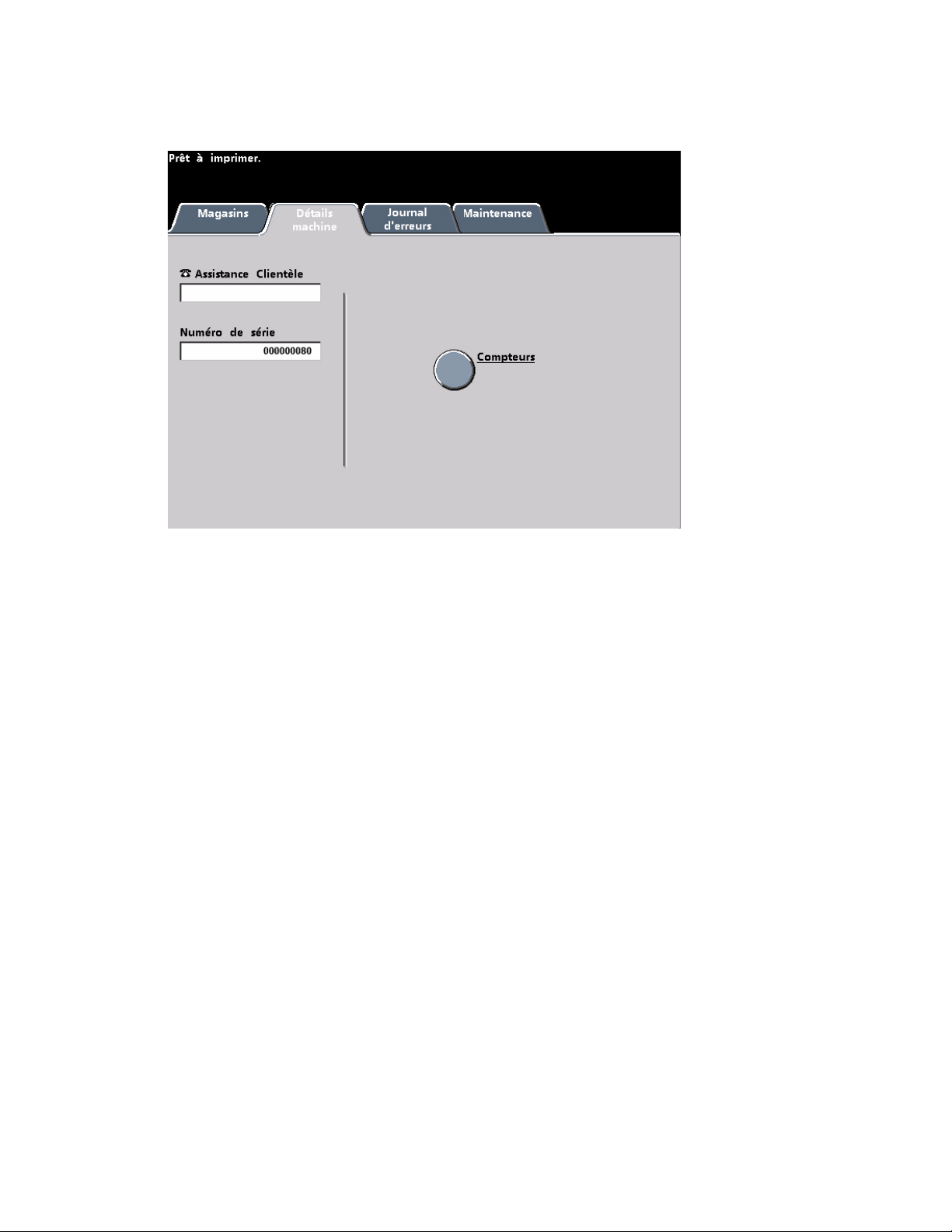
DocuColor 7002/8002 Où trouver de l'aide
Lecture des compteurs de facturation
1. Appuyer sur la touche État machine sur le panneau de commande.
2. Appuyer sur l'onglet Détails machine.
3. Appuyer sur le bouton Compteurs.
Guide de l'utilisateur 2-3
Page 22
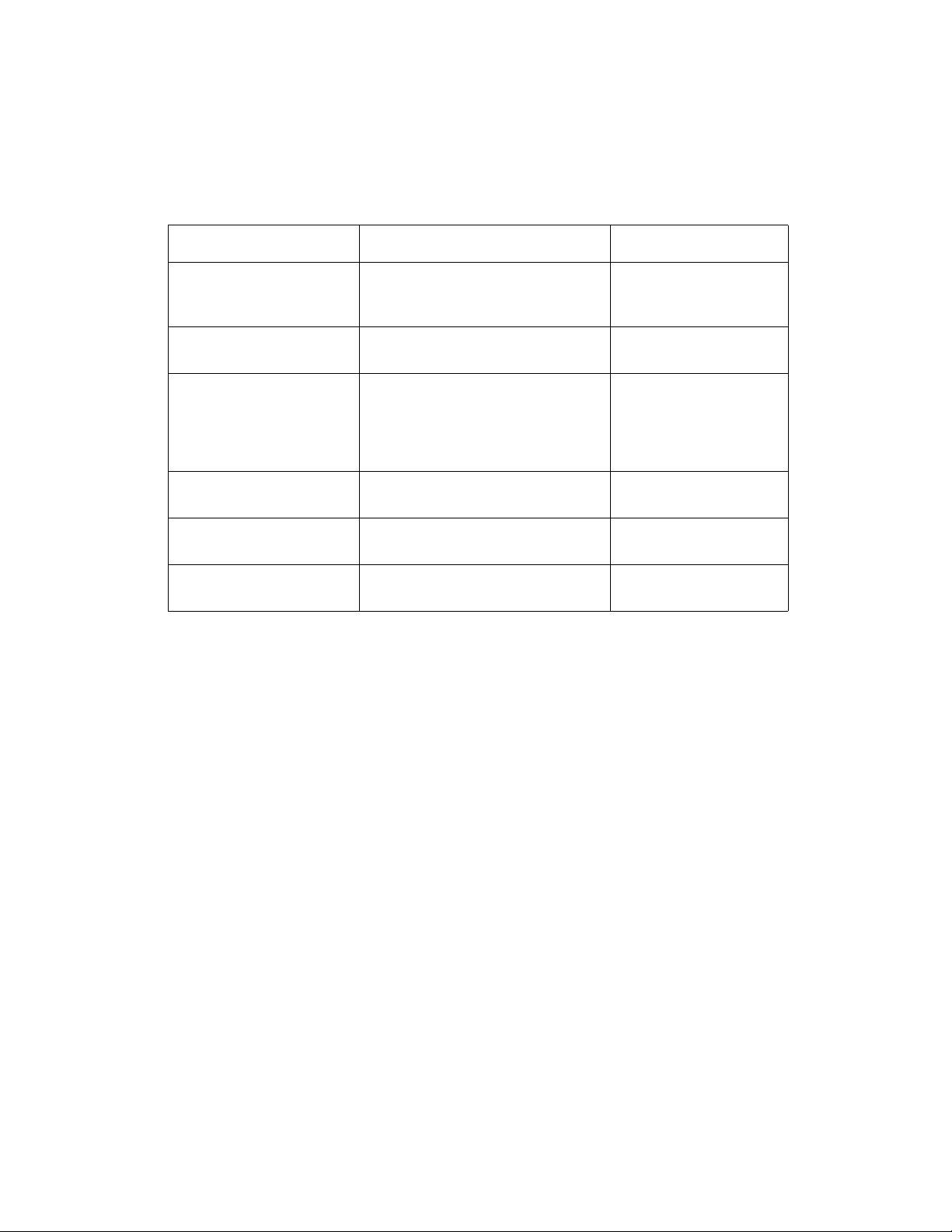
Où trouver de l'aide DocuColor 7002/8002
Documents de référence
D'autres documents de référence fournissent des informations plus détaillées sur la machine.
Le tableau ci-dessous indique leur titre, leur description et leur emplacement.
Document Description Emplacement
Guide du responsable Fournit des descriptions détaillées
des fonctions de l'administrateur
système
Ajustement du détuileur Réglage permettant de corriger les
problèmes de courbure
Guide des supports spéciaux Fournit des recommandations,
des conseils et des astuces pour
l'utilisation des supports spéciaux et
les meilleures pratiques pour
l'impression sur ce type de support
Chapitre 3 Mise en place des
supports
Test du corotron Test permettant de déterminer
Guide de sécurité Toutes les informations de sécurité
Référence rapide sur la mise en place
des supports
les problèmes de qualité image
relatives à cette machine
Se trouve sur le CD de
la documentation client
Se trouve sur le CD de
la documentation client
Se trouve sur le CD de
la documentation client
Se trouve sur le CD de
la documentation client
Se trouve sur le CD de
la documentation client
Se trouve sur le CD de
la documentation client
2-4 Guide de l'utilisateur
Page 23
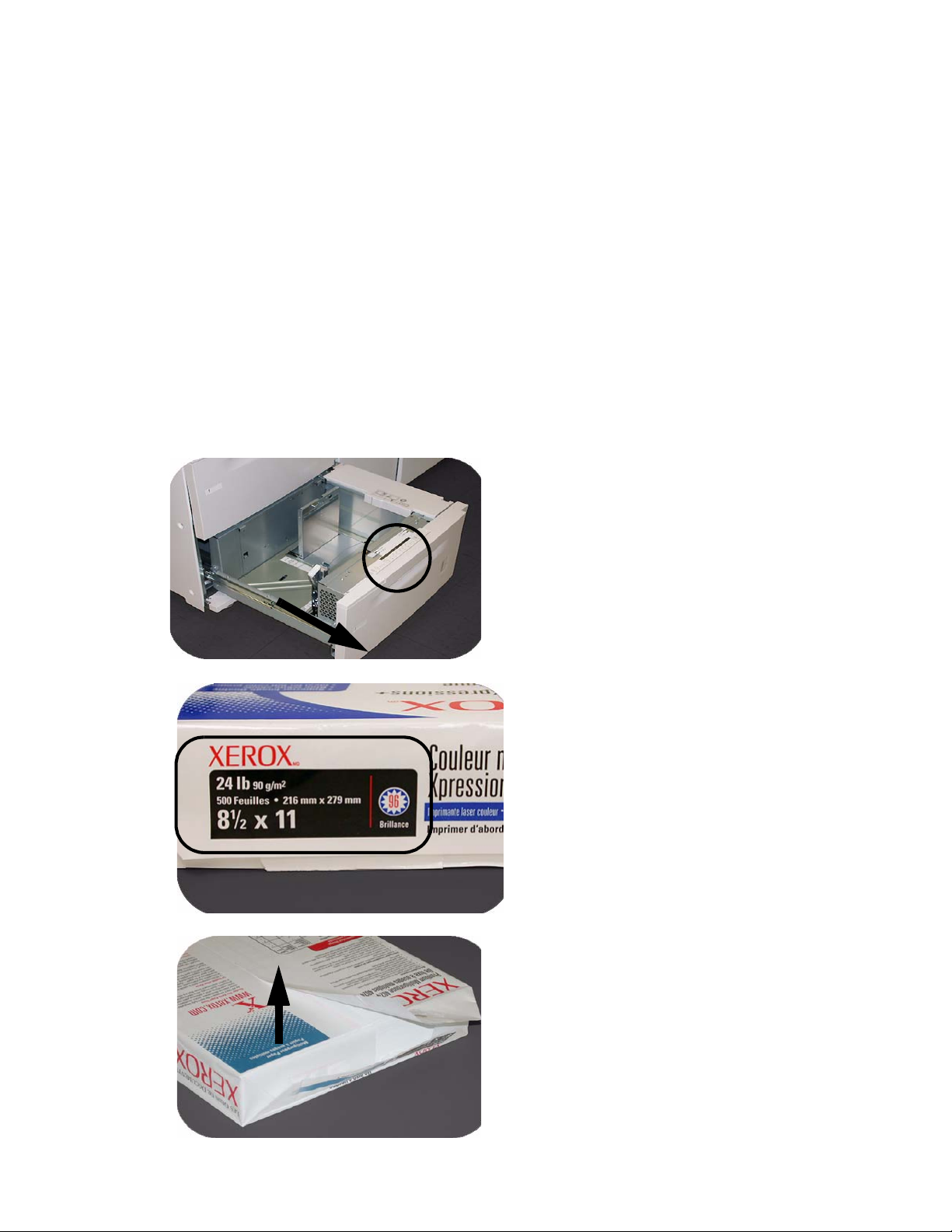
Mise en place des supports
3
Mise en place des supports
1. Soulever la poignée et tirer le magasin pour l'ouvrir.
2. Sélectionner le support approprié pour le travail d'impression.
(magasins 1 à 4)
3. Ouvrir la rame de papier comme illustré et la placer dans le magasin.
Guide de l'utilisateur 3-1
Page 24
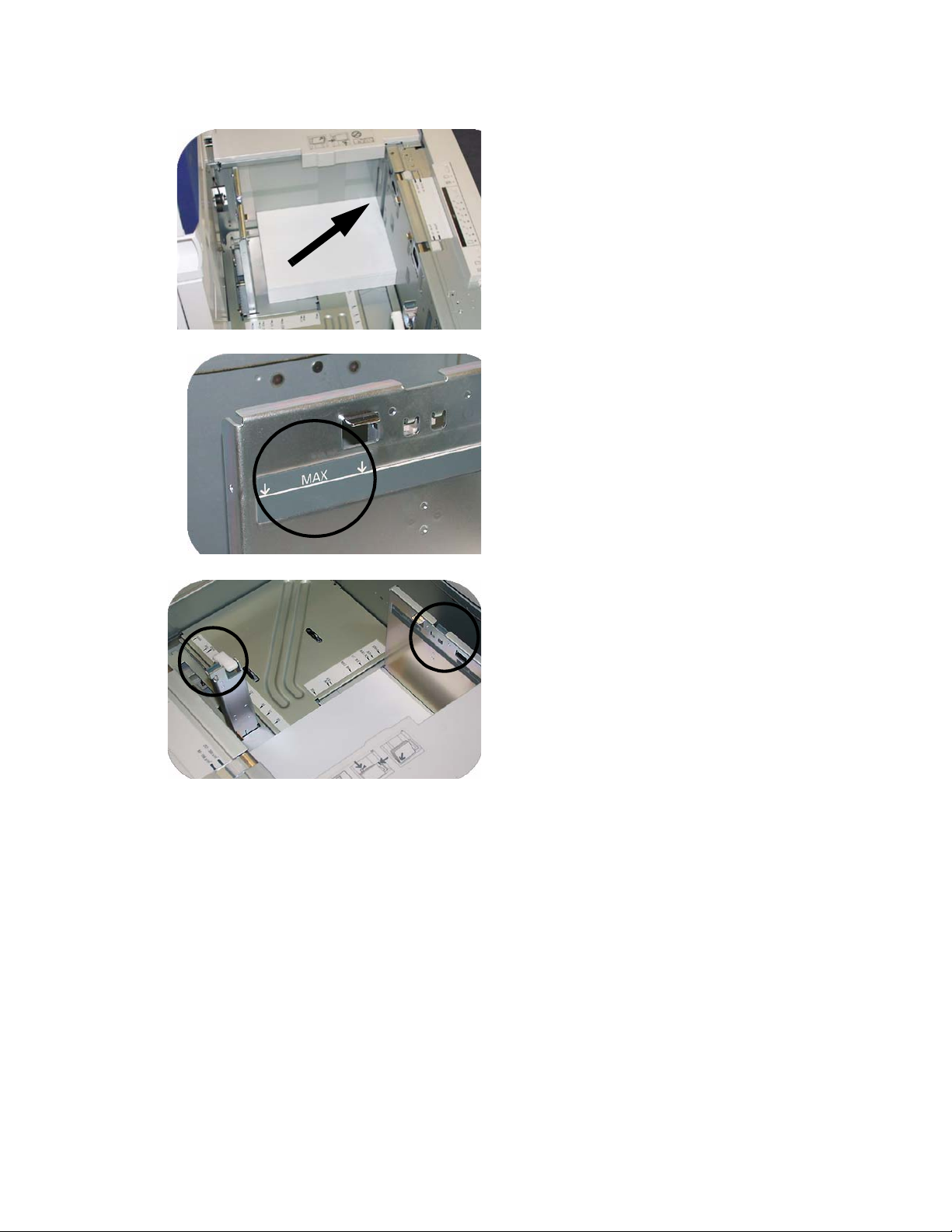
Mise en place des supports DocuColor 7002/8002
4. Placer le papier dans le coin avant droit du magasin.
5. Ne pas dépasser le repère « Max ».
6. Actionner les leviers verts et faire glisser les guides de format jusqu'aux bords du papier.
7. Appuyer sur la touche appropriée, Non standard ou Standard, à l'avant du magasin.
Le voyant vert correspondant s'allume pour indiquer la sélection.
3-2 Guide de l'utilisateur
Page 25
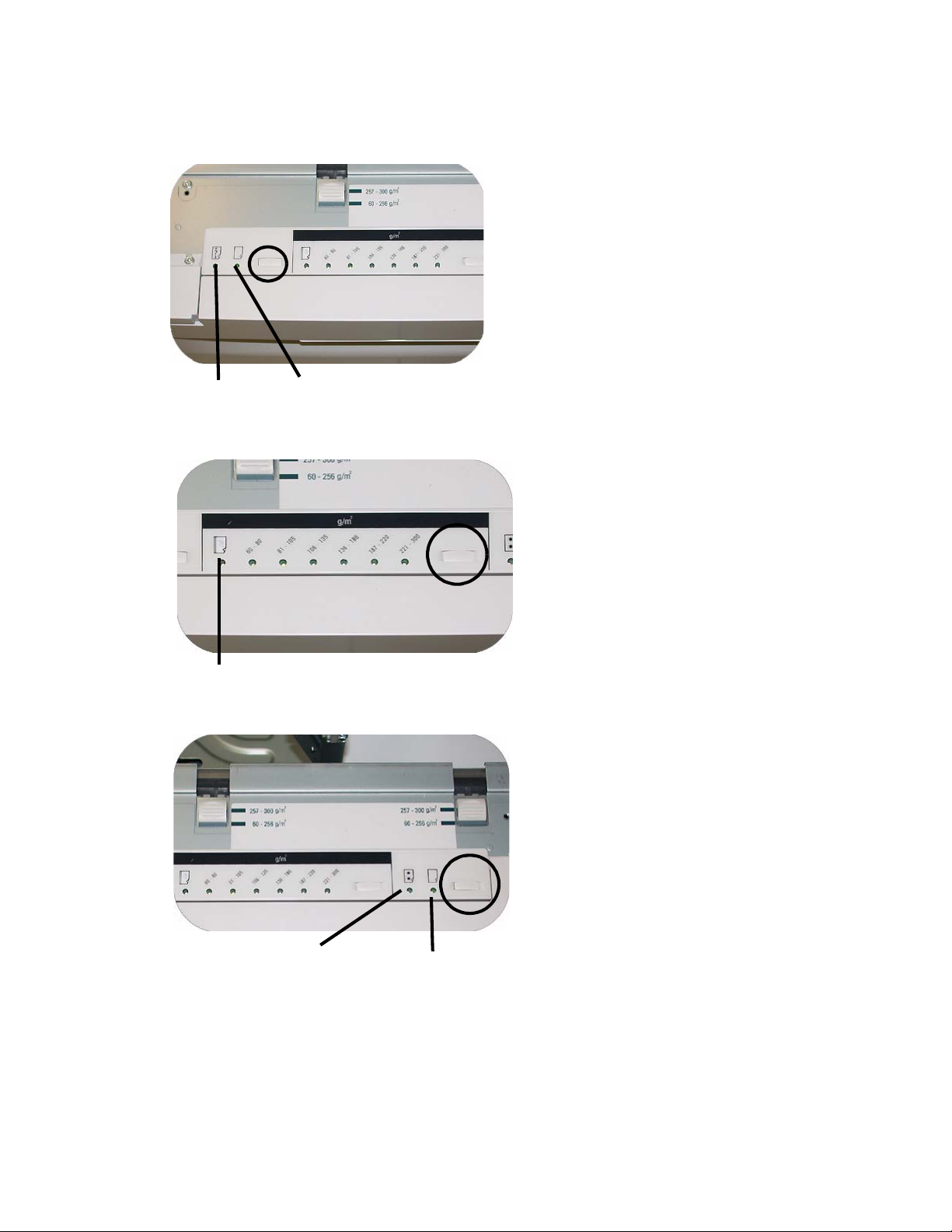
DocuColor 7002/8002 Mise en place des supports
Non standard
Standard
Transparent
Couché
Non couché
Le format non standard correspond à tout support pour lequel aucun réglage de format
n’existe dans les formats minimum et maximum pour les magasins : 182 - 320 mm DGC ou
182 x 488 mm DPC (7,16 à 12,6 pouces DGC ou 7,16 à 19,2 pouces DPC)
8. Appuyer sur la touche appropriée pour sélectionner Transparent ou le poids correspondant
au support. Le voyant vert correspondant s'allume pour indiquer la sélection.
9. Appuyer sur la touche Couché ou Non couché. Le voyant vert correspondant s'allume pour
indiquer la sélection.
Guide de l'utilisateur 3-3
Page 26

Mise en place des supports DocuColor 7002/8002
10. Sélectionner la position des soufflantes du magasin en fonction du poids du support mis en
place.
11. Repousser le magasin dans la machine jusqu'à ce qu'il se bloque en position.
Recommandations concernant les magasins
Pour des résultats optimaux, respecter les points suivants :
• Ne pas stocker les rames de support dans les magasins.
• Ne pas de support chiffonné, déchiré, courbé ou plié.
• Ne pas mélanger des formats ou poids différents dans un même magasin.
3-4 Guide de l'utilisateur
Page 27
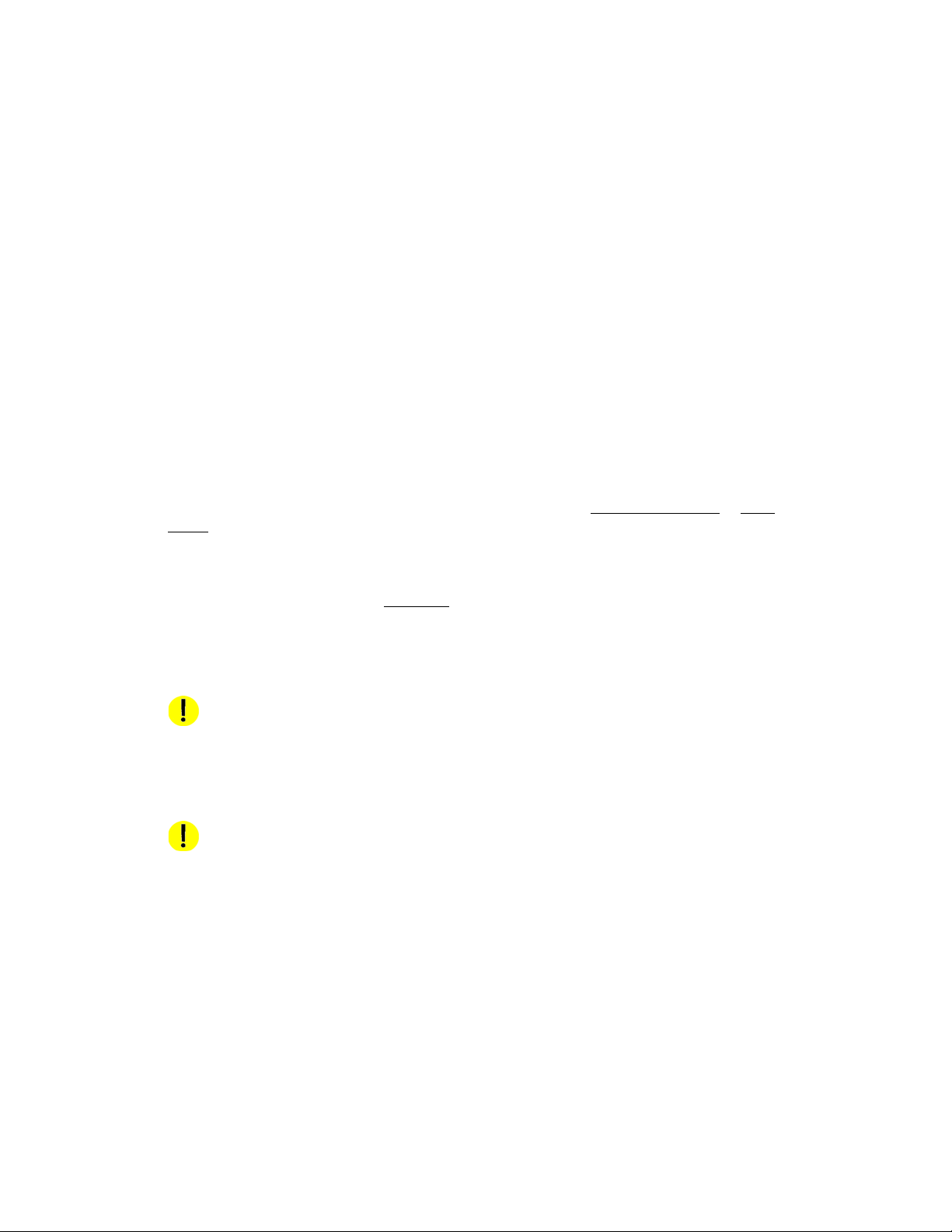
Résolution des
4
incidents papier
Dégagement d'un incident papier dans l'imprimante
Si un incident se produit, la presse numérique arrête l'impression et un message s'affiche sur
l'interface utilisateur (IU). Suivez toutes les instructions affichées dans leur intégralité
l’ordre indiqué. Se reporter à ce chapitre pour obtenir d’autres informations et résoudre
le problème.
Si l'alimentation est interrompue en cours d'impression, dégager les zones situées derrière
les portes avant droite et gauche en dernier
Incidents magasin
. Dégager toutes les autres zones au préalable.
et dans
AT TE NT IO N
Faire attention aux têtes et aux rouleaux d’alimentation. Ils peuvent être endommagés s'ils
sont manipulés incorrectement.
ATTENTION
Si du papier se déchire, ne pas ouvrir le magasin. Ouvrir la porte du module de transport ou
la zone de transport du second module d'alimentation et dégager le papier du module de
transport avant de tenter d'ouvrir de nouveau le magasin.
1. Ouvrir le magasin où l'incident s'est produit.
2. Enlever soigneusement tout le support bloqué.
3. Utiliser l'interface utilisateur pour déterminer si d'autres incidents sont présents et dégager
ces zones.
Guide de l'utilisateur 4-1
Page 28

Résolution des incidents papier DocuColor 7002/8002
Zone de transport supérieur
Des incidents se produisent dans cette zone uniquement lorsque le second module
d’alimentation contenant les magasins 3 et 4 est connecté.
1. Sortir le tiroir de la zone de transport au-dessus du magasin 1.
2. Soulever la poignée.
3. Enlever tout le support bloqué.
4. Remettre le tiroir dans sa position d'origine.
5. Suivre les instructions sur l'interface utilisateur pour dégager d'autres zones ou pour
reprendre le travail d'impression.
4-2 Guide de l'utilisateur
Page 29

DocuColor 7002/8002 Résolution des incidents papier
3a
7a
7b
3b
7c
Module de transport
Remarque
Se reporter à la vidéo sur le CD de la documentation client au besoin.
Ouvrir les zones du module de transport qui sont indiquées sur l'interface utilisateur. Enlever
soigneusement tout le support bloqué.
1. Ouvrir la porte du module de transport.
2. Saisir les poignées vertes 3a et les déplacer vers la droite.
3. Enlever soigneusement tout le support bloqué.
4. Repositionner les poignées 3a.
5. Lever les poignées vertes 3b.
6. Enlever soigneusement tout support bloqué et remettre les poignées 3b en position
d’origine.
7. Suivre les messages de l’interface utilisateur et, au besoin, lever les poignées 7a pour
enlever tout support bloqué. Remettre les poignées 7a en position d’origine.
8. Saisir les poignées 7b et les abaisser vers la droite. Enlever soigneusement tout support
bloqué. Remettre les poignées 3b en position d'origine.
9. Saisir les poignées 7c et les abaisser vers la gauche. Enlever tout le support bloqué.
Remettre es poignées 7c en position d’origine.
10. Fermer la porte du module de transport.
11. Suivre les instructions sur l'interface utilisateur afin de redémarrer le travail d'impression.
Guide de l'utilisateur 4-3
Page 30

Résolution des incidents papier DocuColor 7002/8002
8e
8g
8f
8a
8b
8c
8d
Module de réception
Remarque
Se reporter à la vidéo sur le CD de la documentation client au besoin.
Suivre les instructions sur l'interface utilisateur pour dégager les incidents de toutes les zones
indiquées dans le module de réception.
Suivre les instructions sur l'interface utilisateur afin de redémarrer le travail d'impression.
4-4 Guide de l'utilisateur
Page 31

DocuColor 7002/8002 Résolution des incidents papier
4a
4b
Incident derrière les portes droite/gauche
AVERTISSEMENT
Faire attention lors du dégagement des incidents dans la zone du module four. Le module four
est extrêmement chaud et peut être la cause de blessures.
Remarque
Se reporter à la vidéo sur le CD de la documentation client au besoin.
Conseil :
Toujours suivre les instructions sur l'interface utilisateur pour localiser et dégager les incidents.
Remarque
Il est impératif de dégager toutes les zones d'incidents avant d’ouvrir et de dégager les zones
derrière les portes avant gauche et droite.
1. Ouvrir les portes avant droite et gauche lorsque ceci est indiqué par un message de
l'interface utilisateur.
2. Déplacer la poignée 4 dans la direction de la flèche.
3. Tirer doucement le transport papier pour le sortir, jusqu'à ce qu'il s’arrête.
4. Lever la poignée 4a et enlever soigneusement tout le support bloqué, en vérifiant si tous
les morceaux du support déchiré sont retirés. Tourner la poignée verte 4b pour libérer tout
support bloqué.
5. Repositionner la poignée verte 4a.
Guide de l'utilisateur 4-5
Page 32

Résolution des incidents papier DocuColor 7002/8002
4d
4c
4e
6. La zone du module four se trouve sur la droite du transport papier. Lever la poignée 4c vers
le côté droit et tirer pour ouvrir.
7. Lever la poignée 4d jusqu’à ce qu’elle bloque et dégager tout le support bloqué. Tourner
le bouton 4e dans la direction de la flèche pour dégager tout support bloqué.
Une feuille peut parfois s'enrouler autour du rouleau chauffant. (Le rouleau chauffant est
visible lorsque la poignée 4d est vers le haut.) NE PAS essayer d'enlever cette feuille car
les doigts décolleurs peuvent être endommagés suite à cette procédure. Appeler le Centre
Services Xerox pour enlever ce morceau de papier.
8. Repositionner la poignée verte 4d et fermez la zone 4c. Vérifier que ces dernières sont
fermement en place.
9. Saisir la poignée 4 et poussez doucement le transport papier jusqu’à ce qu’il s’arrête.
Tourner la poignée dans la direction de la flèche pour verrouiller le module en place.
10. Fermer les portes avant droite et gauche.
11. Suivre les instructions sur l'interface utilisateur afin de redémarrer le travail d'impression.
4-6 Guide de l'utilisateur
Page 33

DocuColor 7002/8002 Résolution des incidents papier
6
5
Dégagement d’incident avec impression recto verso
Lors de l'impression recto verso, l'interface utilisateur indique de dégager les zones suivantes si
un incident se produit.
1. Ouvrir les portes avant droite et gauche lorsque ceci est indiqué par un message de
l'interface utilisateur.
2. Lever les deux poignées 5 et 6 et dégager le papier dans ces zones.
ATTENTION
Le support peut se déchirer s'il n’est pas poussé avant d'être enlevé du dessous du bord de
cette zone
3. Repousser le support jusqu'à en voir le bord avant, puis l'enlever.
4. Repositionner fermement les poignées 5 et 6.
5. Fermer les portes avant droite et gauche.
6. Suivre les instructions sur l'interface utilisateur afin de redémarrer le travail d'impression.
.
Guide de l'utilisateur 4-7
Page 34

Résolution des incidents papier DocuColor 7002/8002
Bac de réception grande capacité 80 (HCS80)
Un incident dans le bac de réception grande capacité HCS80 est indiqué par un message sur
l’interface utilisateur de la presse numérique. Suivre les instructions affichées. L'image sur
le panneau de commande du bac de réception grande capacité HCS80 clignote pour indiquer
où l'incident s'est produit.
Zone du circuit de dérivation
Effectuer les étapes suivantes pour dégager l’incident du bac de réception grande capacité
HCS80, dans le circuit de dérivation et reprendre l’impression.
1. Enlever le support du bac récepteur supérieur.
2. Soulever le panneau supérieur du HCS80.
3. Soulever la poignée ou les poignées vertes indiquées sur l'interface utilisateur et enlever
le papier dans la zone du circuit de dérivation. Enlever le papier uniquement dans les zones
indiquées.
4. Fermer toutes les poignées vertes.
5. Fermer le panneau supérieur du HCS80.
6. Si l’interface utilisateur indique un incident dans la presse numérique, suivre les instructions
à l’écran pour enlever le papier dans les zones indiquées. Se reporter à la section
Dégagement d’incident dans le chapitre Résolution de problème de ce manuel.
7. Suivre les instructions affichées sur l'interface utilisateur de la presse numérique pour
reprendre l'impression.
4-8 Guide de l'utilisateur
Page 35

DocuColor 7002/8002 Résolution des incidents papier
2
3
1
Module de finition/agrafage grande capacité (HCSS) et Module de finition/ agrafage commun (CSS)
Un incident dans les modules de finition est indiqué par un message sur l'écran tactile de
la presse numérique. La zone de l'incident est affichée sur le panneau de commande du module
de finition.
Consulter les étapes suivantes pour savoir comment dégager un incident.
1. Ouvrir la porte avant du module de finition. Il y a trois zones d'incident possibles.
La poignée 1 va vers le bas, la poignée 2 va vers la droite et la poignée 3 va vers le haut.
2. Enlever tout le support bloqué uniquement dans la zone indiquée sur l'écran tactile et sur
l'affichage du panneau de commande du module de finition. Ne pas retirer le support
présent dans d'autres zones.
3. Repositionner la poignée.
4. Fermer la porte avant du module de finition.
5. Suivre les instructions sur l’écran tactile afin de redémarrer le travail d’impression.
Guide de l'utilisateur 4-9
Page 36

Résolution des incidents papier DocuColor 7002/8002
4-10 Guide de l'utilisateur
Page 37

Comment ajuster la
5
courbure du papier
Courbure du papier
Lorsque le support est soumis à la chaleur, il perd de l'humidité et se courbe vers la source de
chaleur. Des travaux avec couverture dense tendent à subir une courbure plus importante en
raison de l'effet de plastification du toner à la surface du support. Le système tente de réduire
ceci en utilisant des dispositifs mécaniques appelés détuileurs qui se trouvent dans le circuit
support.
Cette machine a été conçue avec un système de contrôle automatique de courbure qui utilise
les informations telles que la couverture sur la page, le grammage/poids, si le papier est couché
ou non couché, l'humidité et la température ambiantes, afin de déterminer la pression
nécessaire aux différents détuileurs et de réduire la courbure.
Lorsque la courbure est inacceptable, il est possible de modifier le réglage des détuileurs.
Cette modification s'effectue dans le mode Outils.
Guide de l'utilisateur 5-1
Page 38

Comment ajuster la courbure du papier DocuColor 7002/8002
Mode Outils
1. Pour accéder au mode Outils, appuyer sur la touche Accès du panneau de commande.
L'écran Mot de passe s'affiche.
2. Entrer le mot de passe à l'aide du pavé numérique.
3. Appuyer sur le bouton Entrer.
4. Sélectionner le bouton Outils pour accéder au mode Outils.
5. Appuyer sur l'onglet Valeurs par défaut 2 puis sur le bouton Réglage du détuileur.
5-2 Guide de l'utilisateur
Page 39

DocuColor 7002/8002 Comment ajuster la courbure du papier
6. Lorsque l'écran Réglage du détuileur s'affiche, entrer le numéro du magasin utilisé,
indiquer si le support est couché ou non couché et sélectionner son grammage.
7. Le réglage de courbure par défaut (Type de support) pour le support sélectionné s'affiche
(A à D). Le type A est sélectionné dans l'exemple.
8. Sélectionner un autre réglage (A-D) et relancer le travail. Plusieurs essais peuvent être
nécessaires avant d'obtenir le réglage approprié.
Remarque
S'il est impossible de trouver un réglage acceptable permettant de minimiser la courbure,
se reporter au document intitulé Ajustement du détuileur DocuColor 7002/8002
.
Guide de l'utilisateur 5-3
Page 40

Comment ajuster la courbure du papier DocuColor 7002/8002
5-4 Guide de l'utilisateur
Page 41

Utilisation d'intercalaires
Onglets
Les intercalaires répertoires peuvent être placés dans les magasins, comme format non
standard.
6
1. Placer des intercalaires au format 228 x 279 mm (9 X 11) dans le magasin, le bord court
des onglets étant en position de bord d'attaque.
Remarque
En cas d'incident, aucune reprise automatique n'est possible. La reprise devra s'effectuer
manuellement.
2. Appuyer sur le bouton pour sélectionner le grammage/poids correspondant aux
intercalaires. Le voyant vert correspondant s'allume pour indiquer la sélection.
Guide de l'utilisateur 6-1
Page 42

Utilisation d'intercalaires DocuColor 7002/8002
Standard
Non standard
Couché
Non couché
3. Appuyer sur la touche appropriée, Non standard ou Standard, à l'avant du magasin.
Le voyant vert correspondant s'allume pour indiquer la sélection.
4. Appuyer sur la touche Couché ou Non couché. Le voyant vert correspondant s'allume pour
indiquer la sélection.
5. Accéder au mode Outils : appuyer sur la touche Accès du panneau de commande. L'écran
Mot de passe s'affiche.
6-2 Guide de l'utilisateur
Page 43

DocuColor 7002/8002 Utilisation d'intercalaires
6. Entrer le mot de passe à l'aide du pavé numérique.
7. Appuyer sur le bouton Entrer.
8. Sélectionner le bouton Outils pour accéder au mode Outils.
9. Appuyer sur le bouton Format non standard.
Guide de l'utilisateur 6-3
Page 44

Utilisation d'intercalaires DocuColor 7002/8002
10. Sélectionner le magasin approprié et à l'aide des boutons fléchés, entrer 296 mm
(11 pouces) dans le champ X et 223,5 mm (9 pouces) dans le champ Y.
11. Lancer le travail.
6-4 Guide de l'utilisateur
Page 45

Réglage de
7
productivité
Présentation
La productivité de la presse numérique dépend de la vitesse continue de la réception du
support, mesurée en page par minute (ppm). La vitesse continue dépend du format, du grammage/poids du support et de la température du module four. Utiliser ce réglage pour optimiser
la vitesse de rendement pour les types de supports utilisés le plus souvent.
Les options Réglage de productivité sont indiquées et expliquées sur l'illustration suivante :
• Grammage support simple :
Ce réglage optimise la vitesse de rendement pour les grammages/poids légers et lourds, selon
la plage de grammage définie dans le magasin.
• Grammages supports mixtes :
Ce réglage optimise la vitesse de rendement des travaux d'impression utilisant des grammages
support mixtes provenant de différents magasins.
• Tous grammages - Vitesse nominale :
Ce réglage utilise la même vitesse nominale quel que soit le grammage/poids du support.
Le niveau de brillant peut paraître inférieur sur les supports épais. Si plus de brillance est nécessaire, imprimer le travail avec le réglage Grammage support simple.
Guide de l'utilisateur 7-1
Page 46

Réglage de productivité DocuColor 7002/8002
Modification du réglage de productivité
1. Accéder au mode Outils : appuyer sur la touche Accès du panneau de commande. L'écran
Mot de passe s'affiche.
2. Entrer le mot de passe à l'aide du pavé numérique.
3. Appuyer sur le bouton Entrer.
4. Sélectionner le bouton Outils pour accéder au mode Outils.
5. Appuyer sur le bouton Réglage de productivité.
7-2 Guide de l'utilisateur
Page 47

DocuColor 7002/8002 Réglage de productivité
6. Sélectionner le réglage de productivité voulu.
7. Sélectionner Fer mer.
Tous les travaux seront imprimés avec ce réglage tant qu'il reste inchangé dans le mode
Outils.
Guide de l'utilisateur 7-3
Page 48

Réglage de productivité DocuColor 7002/8002
7-4 Guide de l'utilisateur
Page 49

Accessoires en option
Magasin 3
Magasin 4
Les accessoires décrits ici sont les suivants :
•Magasins 3 et 4
• Bac de réception grande capacité 80 (HCS80)
• Module de finition/agrafage grande capacité 80 (HCSS80)/Module de finition/agrafage
commun (CSS)
8
Magasins 3 et 4
Le second module d'alimentation est un périphérique en option contenant les magasins 3 et 4.
Ce module a la même capacité et accepte les mêmes types de supports que le premier module
contenant les magasins 1 et 2.
(second module d’alimentation)
Ses spécifications et son fonctionnement sont identiques à ceux du premier module.
(Magasins 1 et 2)
Guide de l'utilisateur 8-1
Page 50

Accessoires en option DocuColor 7002/8002
Circuit de dérivation
Panneau de commande
Bac supérieur
Bac / Chariot de réception
Bac de réception grande capacité 80 (HCS80)
Le bac de réception grande capacité HCS80 est un périphérique en option qui permet de
recevoir les impressions empilées et décalées dans un bac de réception. Il se fixe sur le côté droit
de la presse numérique et remplace le bac à décalage.
Bac supérieur
Les feuilles sont transportées au bac supérieur :
• Lorsque les feuilles sont purgées après un incident.
• Lorsque la touche Jeu échantillon est sélectionné.
• Lorsqu'il est sélectionné pour la réception.
• Les étiquettes doivent être envoyées au bac supérieur.
Bac / chariot de réception
Les jeux assemblés sont envoyés dans le bac récepteur installé sur un chariot de réception.
Circuit de dérivation
Le module de dérivation (requis uniquement en cas d'installation d'un second module de
réception) achemine les jeux assemblés jusqu'au module de finition ou l'autre HCS80 installé
en les faisant passer par le HCS80.
Si la configuration du système possède deux modules de réception, le circuit de dérivation du
second module n'est pas disponible.
8-2 Guide de l'utilisateur
Page 51

DocuColor 7002/8002 Accessoires en option
1
10
2
3
4
5
6
7
8
9
Identification des éléments
1 Voyant prêt
Le voyant Prêt clignote au cours de l’initialisation et reste allumé lorsque le bac de réception
grande capacité HCS80 est utilisé ou est en mode Attente.
2 Touche Jeu échantillon
Appuyer sur cette touche pour que le bac de réception grande capacité HCS80 envoie le jeu
assemblé suivant au bac supérieur.
3 Touche Vider
Appuyer une fois pour abaisser le bac de réception et déverrouiller la porte avant.
4 Voyant Vider
S'allume lorsque le bac le bac de réception a atteint la position basse et lorsque la porte avant
peut être ouverte.
5 Voyant Attendre
Clignote lorsque le bac de réception se déplace vers le haut ou vers le bas.
6 Affichage du code d'erreur
Affiche un code lorsqu'une erreur se produit dans le bac de réception grande capacité
HCS80. Se reporter au tableau des codes d'erreur du bac de réception grande capacité dans
la section Résolution des incidents de base du présent guide.
7 Zone d'incident du bac supérieur
Clignote lorsqu'un incident s'est produit.
8 Zone d'incident du circuit de dérivation
Clignote lorsqu'un incident s'est produit.
9 Zone d'incident du bac de réception
Clignote lorsqu'un incident s'est produit ou si la porte est ouverte.
10 Pavé numérique
Guide de l'utilisateur 8-3
Page 52

Accessoires en option DocuColor 7002/8002
Ventilateur de refroidissement du HCS80
Le bac de réception HCS80 est équipé d'un ventilateur de refroidissement qui peut être mis
sous tension ou hors tension selon le besoin. Le ventilateur de refroidissement est situé dans
la porte avant :
Activer uniquement le ventilateur de refroidissement lorsqu'un support de grammage/poids
supérieur ou égal à 120 g/m
Se rappeler d'éteindre le ventilateur une fois les travaux terminés et lorsqu'un support de
grammage/poids inférieur à 120 g/m
2
(80 lb) est utilisé.
2
(80 lb) est utilisé.
Vider le bac de réception du HCS80
Suivre la procédure ci-après pour vider le bac de réception lorsqu'il est plein ou récupérer un
travail terminé.
1. Appuyer sur la touche Vider sur le panneau de commande du bac de réception. Le voyant
Attendre clignote jusqu'à ce que le bac de réception atteigne la position basse.
8-4 Guide de l'utilisateur
Page 53

DocuColor 7002/8002 Accessoires en option
2. Ouvrir la porte avant lorsque le voyant Vider s'allume.
3. Positionner la barre de sécurité au-dessus du papier empilé.
4. Sortir directement le chariot de réception. Enlever la barre de sécurité.
5. Enlever le papier du bac de réception.
6. Pousser le chariot vide directement dans le HCS80.
7. Positionner la barre de sécurité sur la zone fixe dans le HCS80.
8. Fermer la porte. Le bac remonte en position de fonctionnement.
Guide de l'utilisateur 8-5
Page 54

Accessoires en option DocuColor 7002/8002
Bac supérieur
Bac à décalage/
agrafage
Panneau de
commande
HCSS80/CSS
Ces deux modules de finition, installés en option, permettent de recevoir les jeux empilés et
proposent des fonctions de décalage et d'agrafage un ou deux points.
Ils doivent être fixés sur le côté droit de la presse numérique à la place du bac à décalage.
Les modules possèdent aussi le mode Décalage qui permet de séparer les jeux empilés envoyés
au bac de réception. Les impressions peuvent également être envoyées au bac supérieur (sans
agrafage).
Identification des éléments
8-6 Guide de l'utilisateur
Page 55

DocuColor 7002/8002 Accessoires en option
1
2
3
4
5
Panneau de commande
Bac supérieur
Cartouche
du bac de
réception
Bac à décalage/agrafage
Panneau de commande du HCSS80/CSS
1 Voyant prêt
Le voyant Prêt clignote lorsque la presse numérique est initialisée. Il est allumé lorsqu'elle est
utilisée ou en attente.
2 Voyant Agrafes
Le voyant Agrafes clignote lorsque le niveau d'agrafes est bas. Il est allumé lorsque la réserve
d'agrafes est vide.
3 Pavé numérique
Le pavé numérique, incluant la touche C, est utilisé uniquement par Xerox.
4 Affichage des messages
Indique les codes d'erreur.
5 Voyant Incident
Cette zone s’allume pour indiquer l’emplacement d’un incident dans le HCSS80.
Circuit papier du HCSS80/CSS
Alors que le support entre dans le module de finition, il est acheminé au bac supérieur ou dans
le bac à décalage/agrafeuse, selon les sélections effectuées.
La cartouche d'agrafes peut être remplacée par l'utilisateur.
Guide de l'utilisateur 8-7
Page 56

Accessoires en option DocuColor 7002/8002
Fonctionnement du HCS80/CSS
Quelques conseils importants :
• Ces modules de finition ne peuvent pas agrafer des travaux comportant des supports multiformats.
• La pile peut partir de travers sur la réception en raison de travaux réalisés sur supports
multi-formats
• En cas d'incident, ne dégager le papier que dans les zones indiquées sur le panneau de
commande du module de finition. Ne pas enlever le papier de toute autre zone du circuit
papier.
.
Conseils pour l'agrafage
Il existe trois options pour l'agrafage :
• Agrafage simple - Position 1 : le module de finition place une agrafe dans le coin
supérieur gauche des jeux DPC ou DGC.
• Agrafage simple - Position 2 : l'agrafeuse/récepteur commune place une agrafe dans
le coin inférieur gauche des jeux DPC uniquement
• Deux agrafes : le module de finition place deux agrafes de part et d'autre du centre du
bord à agrafer.
.
Vider les modules de finition
Pour une qualité optimale, il est conseillé de vider le module après l'impression de 50 jeux s'il
s'agit de jeux de moins de quatre feuilles ou sur support de faible grammage ou lorsque
la courbure des jeux empêche ces derniers de sortir du module.
Lorsque le bac de réception est plein, le code d'erreur 112-550 s'affiche sur le module de
finition. L’écran tactile de la presse numérique affiche également le message « Vider le bac
principal du module de finition ».
L'empilement des feuilles se poursuit dans le bac de réception après l'affichage du message,
mais les feuilles excédentaires risquent de ne pas être empilées correctement. Pour
une performance optimale, vider le bac lorsque 2 000 feuilles ont été empilées.
8-8 Guide de l'utilisateur
Page 57

DocuColor 7002/8002 Accessoires en option
Chargement des agrafes du HCS80/CSS
1. Ouvrir la porte avant.
2. Pousser le levier jaune vers le bas avec la main gauche.
3. Saisir la poignée grise sur l’unité de cartouche et la tirer vers soi jusqu’à ce qu’elle s’arrête.
Après avoir relâché le levier jaune, la cartouche se bloque en position.
4. Prendre la cartouche d'agrafes jaune et la tirer vers soi.
Toute l'unité se déplace vers l'avant, puis la cartouche d'agrafes uniquement sort librement
de l'unité.
Guide de l'utilisateur 8-9
Page 58

Accessoires en option DocuColor 7002/8002
5. Introduire une nouvelle cartouche dans l'unité jusqu'à entendre le déclic de mise en place.
6. Pousser la cartouche dans le module d'agrafage.
7. Pousser le levier jaune vers le bas et l'unité de cartouche bascule automatiquement en
position.
8-10 Guide de l'utilisateur
Page 59

DocuColor 7002/8002 Accessoires en option
Retirer le module de réception/agrafage
1. Ouvrir la porte avant du module de réception/agrafage.
2. Tirer le levier vers soi et le maintenir en position tout en éloignant le module de réception/
agrafage de la presse d'une courte distance (25,4 mm, 1 pouce). Relâcher le levier et
continuer à déplacer le module de réception/agrafage aussi loin que nécessaire.
Guide de l'utilisateur 8-11
Page 60

Accessoires en option DocuColor 7002/8002
8-12 Guide de l'utilisateur
Page 61

Maintenance
9
Nettoyage de la presse numérique
Remarque
Se reporter à la vidéo sur le CD de la documentation client au besoin.
ATTENTION
• NE PAS utiliser d'autre produit de nettoyage ou de solvant sur la presse numérique qui
pourrait altérer ou éventuellement écailler la peinture.
• NE PAS vaporiser ou verser de liquide directement dans les magasins. Toujours appliquer
le liquide sur le chiffon en premier lieu.
Si les surfaces extérieures nécessitent un nettoyage, humidifier un papier essuie-tout ou
un chiffon doux et propre avec un liquide non abrasif comme un nettoyant pour vitre ou de
l'eau.
Nettoyage de l'écran tactile de l'interface utilisateur
1. Nettoyer l’écran tactile de l'interface utilisateur au cours du cycle de préchauffage de
la presse numérique, en début de journée.
2. Enlever toute poussière et trace de doigts, en essuyant l'écran avec un chiffon propre, antipelucheux.
ATTENTION
Pour éviter tout dommage, ne pas utiliser de produit de nettoyage ou d’eau sur l’écran tactile.
Guide de l'utilisateur 9-1
Page 62

Maintenance DocuColor 7002/8002
Nettoyage des corotrons
Remarque
Se reporter à la vidéo sur le CD de la documentation client au besoin.
Les corotrons doivent être nettoyés tous les jours et après 5 000 impressions.
1. Ouvrir les portes avant et sortir délicatement la baguette de nettoyage de chaque corotron
puis la repousser en place.
Si la baguette de corotron n'est pas correctement remise en place, l'interface utilisateur
affichera le message suivant : repositionner l'unité de corotron appropriée.
ATTENTION
En cas de problème lors du nettoyage du tampon ou de la remise en place de la baguette et/ou
si l'écran ci-dessus reste affiché, appeler le Centre Services Xerox pour assistance.
2. Lorsque tous les corotrons sont nettoyés, suivre les indications affichées sur l'interface
utilisateur pour enregistrer la tâche.
9-2 Guide de l'utilisateur
Page 63

DocuColor 7002/8002 Maintenance
3. Une fois les baguettes de nettoyage de tous les corotrons correctement en place dans
l'unité, l'interface utilisateur affiche l'écran Contact de sécurité ouvert. Fermer les portes
avant.
4. Lorsque la procédure de nettoyage est terminée et que les portes sont fermées, l'écran
Maintenance du corotron de charge s'affiche. Sélectionner un ou plusieurs corotrons en
touchant le bouton correspondant (Cyan, Magenta, Jaune, Noir).
Guide de l'utilisateur 9-3
Page 64

Maintenance DocuColor 7002/8002
5. Sélectionner le bouton Nettoyage.
6. Sélectionner Oui.
Remarque
Une fois incrémenté, le compteur d'un corotron n'est plus sélectionnable.
7. Sélectionner le bouton Fer mer pour terminer la procédure de nettoyage.
9-4 Guide de l'utilisateur
Page 65

DocuColor 7002/8002 Maintenance
Nettoyage des zones de transport et de fusion
Remarque
Se reporter à la vidéo sur le CD de la documentation client au besoin.
AVERTISSEMENT
Si la presse numérique est mise sous tension et si le module four est chaud, mettre la machine
hors tension et laisser le module four refroidir pendant 15 minutes.
1. Ouvrir les portes avant et sortir le tiroir de transport au moyen de la poignée 4.
2. Nettoyer la zone de chute avec l'un des chiffons anti-pelucheux fournis avec la presse
numérique (numéro de pièce de Xerox : 19K03610).
3. Nettoyer les courroies du transport horizontal et la zone correspondante avec l'un
des chiffons anti-pelucheux fournis avec la presse numérique (numéro de pièce de Xerox :
19K03610).
Guide de l'utilisateur 9-5
Page 66

Maintenance DocuColor 7002/8002
Remarque
Faire tourner les courroies de gauche à droite pour les essuyer. Utiliser le chiffon pour ce faire
pour éviter de laisser des traces de graisse ou des salissures qui pourraient provoquer
des incidents papier.
4. Nettoyer les détecteurs avec l'un des chiffons anti-pelucheux fournis avec la presse
numérique (numéro de pièce de Xerox : 19K03610).
5. Refermer le tiroir du transport de support.
Remplacement des consommables/
fournitures
Un message est affiché sur l'interface utilisateur, lorsqu'un consommable/fourniture doit prochainement être remplacé. Un autre message s'affiche lorsque des consommables/fournitures
doivent être remplacés. Si ce message s'affiche, la presse numérique ne pourra pas fonctionner
tant que l'élément n'est pas remplacé.
Remarque
Se reporter à la vidéo sur le CD de la documentation client au besoin.
Remplacement d’une cartouche de toner
Remplacer la cartouche de toner lorsque le message correspondant s'affiche sur l'interface
utilisateur.
1. Placer une toile de protection sur le sol, sous le compartiment de toner et ouvrir la porte du
compartiment.
2. Faire tourner la cartouche de toner pour l'amener sur le symbole « Déverrouillage ».
9-6 Guide de l'utilisateur
Page 67

DocuColor 7002/8002 Maintenance
3. Sortir la cartouche vide et la mettre au rebut.
Remarque
Avant d'installer la nouvelle cartouche, la secouer vigoureusement pour s'assurer que le toner
n'est pas compacté.
4. Pour mettre en place la nouvelle cartouche, l'introduire dans le compartiment avec la flèche
en haut et la pousser à fond.
5. Faire tourner la cartouche pour l'amener sur le symbole « Verrouillage ».
Guide de l'utilisateur 9-7
Page 68

Maintenance DocuColor 7002/8002
Ajout d'huile de four
Ajouter de l'huile de four lorsqu'un message à cet effet s'affiche sur l'interface utilisateur.
Remarque
Se reporter à la vidéo sur le CD de la documentation client au besoin.
1. Ouvrir la porte avant droit et placer une toile de protection sur le sol.
2. Ouvrir le capuchon du réservoir.
3. Placer le bouchon de remplissage à embout sur le flacon d'huile de four pour rajouter de
l'huile dans le réservoir.
4. Ne pas dépasser le repère MAX.
5. Replacer le capuchon du réservoir et refermer la porte avant droit.
9-8 Guide de l'utilisateur
Page 69

DocuColor 7002/8002 Maintenance
Changement du contenant de récupération de toner
Remplacer le contenant de récupération de toner lorsqu'un message à cet effet s'affiche sur
l'interface utilisateur.
Remarque
Se reporter à la vidéo sur le CD de la documentation client au besoin.
Ce contenant se trouve dans un compartiment situé en bas, à l'arrière du module de réception.
1. Ouvrir la porte du compartiment et sortir le contenant.
2. Utiliser le bouchon situé sur le côté du contenant pour reboucher ce dernier avant de le
mettre au rebut selon les réglementations locales.
3. Installer le nouveau contenant et refermer la porte.
Remplacement d'un corotron
Quand remplacer un corotron de charge
Contrairement à d'autres produits consommables pour la presse numérique, un message
« Remplacer le corotron » ne s'affiche pas sur l'interface utilisateur. Une unité de corotron doit
être uniquement remplacée lorsqu'un problème de qualité d'image comme des lignes ou un arc
en ciel apparaissent sur les impressions. L'écran de l'onglet Maintenance affiche un triangle
jaune ou un cercle rouge lorsqu'un nombre pré-déterminé d'impressions utilisant une unité de
corotron a été effectué. Ignorer ces symboles et continuer à utiliser le corotron jusqu’à ce que
l’effet de lignes soit constaté sur les impressions.
Guide de l'utilisateur 9-9
Page 70

Maintenance DocuColor 7002/8002
Bande Noir
Bande Cyan
Bande Magenta
Bande Jaune
Quel corotron de charge remplacer
Si des rayures ou des bandes de couleur apparaissent en travers des impressions, une unité de
corotron de charge doit être remplacée. Pour déterminer quelle unité doit être remplacée, récupérer et imprimer le fichier nommé Corotron Test.pdf du CD de la documentation client.
La réception présente des bandes dans la barre de couleur du corotron qui doit être remplacé.
L’effet de lignes de plusieurs bandes de couleurs signifie que plusieurs corotrons doivent être
remplacés.
Exemples de bandes
Les exemples suivants de test d’impression indiquent l’effet de lignes dans la barre de couleur
du corotron devant être remplacé et dans la barre 3 couleurs. La barre 3 couleurs (CMJ) permet
d’identifier quelle couleur présente des lignes.
9-10 Guide de l'utilisateur
Page 71

DocuColor 7002/8002 Maintenance
Remplacement d'un corotron
Remarque
Se reporter à la vidéo sur le CD de la documentation client au besoin.
1. Ouvrir les portes avant.
2. Pincer la poignée du corotron et tirer doucement pour sortir complètement celui-ci.
3. Mettre le corotron usagé au rebut selon les réglementations locales.
4. Introduire la douille de guidage en plastique du corotron neuf sur la tige de guidage du
châssis.
5. Pousser le corotron dans la machine jusqu'à ce que la poignée s'enclenche en position.
Retirer la douille en plastique et refermer les portes.
Remarque
NE PAS réinitialiser le compteur sur l'interface utilisateur.
Guide de l'utilisateur 9-11
Page 72

Maintenance DocuColor 7002/8002
4d
4c
Remplacement de la bande de four
Remarque
Se reporter à la vidéo sur le CD de la documentation client au besoin.
Deux messages peuvent s'afficher concernant la bande de four :
• Bande de four presque vide (la machine peut continuer à être utilisée)
• Bande de four vide (doit être remplacée)
AVERTISSEMENT
La zone du module four peut être chaude ; faire extrêmement attention en remplaçant
la bande de four.
1. Ouvrir les portes avant et sortir le tiroir de transport au moyen de la poignée 4.
2. Tirer la poignée 4C pour ouvrir le module four et soulever la poignée 4d.
3. Faire pivoter les leviers jaunes vers le bas.
9-12 Guide de l'utilisateur
Page 73

DocuColor 7002/8002 Maintenance
4. Abaisser la bande de four et la sortir. La mettre au rebut selon les réglementations locales.
5. Aligner les onglets jaunes situés sur les côtés de la bande de four avec les repères jaunes sur
les glissières et faire glisser l'ensemble jusqu'à ce qu'il s'enclenche en position dans
le module four.
6. Relever l'ensemble en position droite, jusqu'à ce qu'il s'enclenche en position, puis ramener
les leviers vers le haut pour verrouiller.
7. Rabaisser la poignée 4d et refermer le module (poignée 4c).
8. Fermer le tiroir de transport de support et fermer les portes avant.
Guide de l'utilisateur 9-13
Page 74

Maintenance DocuColor 7002/8002
Consommables/fournitures
Les éléments suivants sont des consommables pour la DocuColor 7002/8002. Il est recommandé d'avoir un stock de ces éléments pour éviter un temps d’arrêt de la machine lorsqu’ils
doivent être remplacés.
Unité
fournit avec
presse num./
Quantité de
Consommable/fourniture
Numéro Hémisphère
est
Numéro Hémisphère
ouest
commande
Toner (Noir) 6R1435 6R1431 1 30 000
Toner (Cyan) 6R1436 6R1432 1 50 000
Toner (Magenta) 6R1437 6R1433 1 50 000
Toner (Jaune) 6R1438 6R1434 1 50 000
Développeur (Noir) 5R737 5R737 1 100 000
Développeur (Cyan) 5R738 5R738 1 100 000
Développeur (Magenta) 5R739 5R739 1 100 000
Développeur (Jaune) 5R740 5R740 1 100 000
Huile de four 8R13031 8R13031 1 200 000
*Contenant de récupération
de toner
*Unité de corotron de charge 13R596 13R596
*Ensemble bande de four 8R12966 8R12966
8R12662 8R12662 1 50 000
Rendement
approximatif/
boîte
(Impressions
quadri*)
Support Colotech+ Couleur
numérique
Xpressions+
de Xerox
9-14 Guide de l'utilisateur
2 rames
Page 75

Résolution des
10
incidents de base
En cas d'incident sur la presse numérique et sur l'un des modules en option, les instructions à
suivre s'affichent sur l'interface utilisateur. Se reporter aux informations présentées dans
ce chapitre pour résoudre un incident.
Incidents sur la presse numérique
Si, en cas de rupture d’alimentation de la presse numérique, il est impossible d’accéder à l’écran
Détails machine pour obtenir le numéro de série, ouvrir les deux portes avant. L'étiquette
comportant le numéro de série se trouve au centre du cadre inférieur de la presse numérique.
Les tableaux des pages suivantes listent les types d'incidents et les solutions suggérées qui
s'appliquent à la presse numérique. Si le problème persiste après avoir appliqué les instructions
suivantes, contacter le Centre Services Xerox.
Remarque
Si le serveur couleur indique que la presse numérique est en condition d’erreur et si l’interface
utilisateur n’affiche pas immédiatement un message, appuyer sur la touche État machine sur
le panneau de commande, puis sélectionner Journal d’erreur sur l’interface utilisateur pour
afficher l’historique des erreurs.
Guide de l'utilisateur 10-1
Page 76

Résolution des incidents de base DocuColor 7002/8002
Problème
La presse numérique
n'est pas sous tension.
Les impressions ne sont
pas réalisées sur le bon
format de support.
Le support est mal
alimenté ou se plisse de
manière répétée.
Remarque
Procéder étape par
étape. Si le problème
persiste, essayer l'étape
suivante dans la liste.
Solution suggérée
• Vérifier si le cordon d'alimentation est branché correctement dans la
prise.
• Vérifier si le commutateur à l’intérieur de la porte avant gauche est en
position Marche.
• Vérifier les disjoncteurs différentiels, situés dans la partie inférieure
droite du module électrique, à côté du cordon d'alimentation.
• Si l'alimentation fonctionne correctement, si les solutions suggérées ont
été appliquées et si la presse numérique ne démarre pas, appeler le
Centre Services Xerox.
• Vérifier si le support correct est placé dans les magasins.
• Sélectionner le format support, le magasin et le grammage/poids à
partir des options de la presse numérique sur le poste de travail.
• Vérifier que le grammage/poids correct est bien sélectionné pour le
magasin.
• S'assurer que « Mettre à l'échelle du papier » ou un choix équivalent
n’est pas sélectionné dans le pilote d’impression.
• Si un message apparaît sur l'interface utilisateur, suivre les instructions
affichées.
• Vérifier si le support adéquat (se reporter au chapitre Support de ce
manuel et à la Liste des supports recommandés) est placé correctement
et ne dépasse pas la ligne MAX.
• Faire pivoter ou retourner la pile des supports dans le magasin
sélectionné.
• Enlever quelques feuilles du dessus et du dessous de la pile de support
dans le magasin.
• Aérer les quatre coins des supports dans le magasin sélectionné.
• Enlever des magasins tout support partiellement alimenté.
• Vérifier si le support utilisé a été entreposé correctement.
• Remplacer les supports du magasin sélectionné par un support
provenant d’une nouvelle rame.
L’écran tactile ne
répond pas lorsque l’on
touche une commande.
Les transparents sont
trop huileux.
Plusieurs feuilles sont
alimentées des
magasins.
10-2 Guide de l'utilisateur
•Appuyer sur Effacer tout sur le panneau de commande.
• Toucher un bouton sélectionnable sur l'interface utilisateur. Une
pression légère est requise pour obtenir une réaction de la presse
numérique.
• Si le problème persiste, ouvrir la porte avant de la presse numérique.
Fermer celle-ci et effectuer une sélection sur l'interface utilisateur. Si
l’interface utilisateur ne répond pas aux commandes tactiles, mettre la
presse hors tension. Attendre 15 secondes. Puis remettre sous tension.
• Effectuer 5 copies vierges sur du papier, avec l'option Quadrichromie,
afin de purger l'excès d'huile du système. Replacer les transparents et
reprendre le tirage.
• Se reporter à la Liste des supports recommandés et au Guide
d’utilisation des supports couleur pour obtenir plus d’informations
concernant les transparents.
• Ne pas remplir les magasins au-delà de la ligne de remplissage MAX.
• Aérer le papier, les transparents ou les supports perforés pour décoller
les feuilles.
• Papier et transparents peuvent être collés si l'environnement est trop
sec, ce qui entraîne un niveau excessif d'électricité statique. Augmenter
le niveau d'humidité dans la pièce pour minimiser l'électricité statique.
Page 77

DocuColor 7002/8002 Résolution des incidents de base
Problème
Incidents papier à la
sortie des magasins
Incidents à la sortie de
la presse numérique,
vers le bac à décalage
Courbure papier
excessive
Il est difficile de
pratiquer des
opérations secondaires
sur les copies, telles que
écrire dessus ou utiliser
des adhésifs.
Solution suggérée
• Vérifier si les guides de format du magasin sont au contact de la pile.
• Ne pas remplir les magasins au-delà de la ligne de remplissage MAX.
• Fermer doucement le magasin pour éviter de déplacer la pile de
support.
• En l'absence de tout autre périphérique, le bac à décalage peut contenir
jusqu'à 500 feuilles de papier 90 g/m
lorsque la réception approche cette limite, pour que la production soit
fluide.
• Vérifier si la première feuille ne bloque pas la sortie du papier,
particulièrement pour le format A3 (11 x 17).
• S'assurer que le grammage/poids et le type de support sélectionnés
sont corrects.
• La courbure peut parfois être réduite en retournant le support dans le
magasin et en effectuant de nouveau les copies. En présence d'une
courbure toujours excessive, utiliser un support plus épais.
• Vider le module de réception lorsque la réception approche cette limite,
pour garantir une production continue.
2
(24 lb). Vider le bac à décalage
Ce problème est causé par l'huile utilisée dans le processus de
fusion. Ceci peut être atténué ou éliminé en laissant les impressions
reposer pendant une à deux heures, avant d'effectuer une seconde
opération. Le fait de frotter la surface d'impression avec un chiffon
doux, propre ou une gomme à effacer peut également aider.
Bandes de faible
brillance apparaissant
sur les impressions.
Le fait de lancer tous les grammages/poids à une vitesse nominale
peut résulter en une bande de faible brillance en travers du
traitement.
Sur les supports épais, cette bande de faible brillance démarre à
environ cinq pouces (127 mm) du bord d'attaque et est d'environ
trois pouces (76 mm) de largeur.
Sur les supports moins épais, cette bande de faible brillance
démarre à environ six pouces (152 mm) du bord d'attaque et est
d'environ deux pouces (50 mm) de largeur.
Remarque
Si ce problème se produit, remettre le réglage de productivité au
réglage Grammage support simple. Si le défaut se produit toujours
après avoir lancé une autre impression, contacter Xerox pour obtenir
assistance.
Guide de l'utilisateur 10-3
Page 78

Résolution des incidents de base DocuColor 7002/8002
Codes d'erreur imprimante
En cas de problème avec la presse numérique ou avec un accessoire, se reporter à l'interface
utilisateur où le code d'erreur et une solution sont affichés. Suivre toutes les étapes jusqu'à ce
que le problème soit corrigé. Si le problème persiste, composer un des numéros suivants pour
obtenir assistance.
Avant d'appeler, notez les informations suivantes :
1. Description complète du problème.
2. Code(s) d'erreur affiché(s).
Numéro de série de la machine. Appuyez sur la touche État machine, puis sur l'onglet
Détails machine pour relever le numéro de série. (S'il ne s'affiche pas, ouvrez les portes
avant droite et gauche de la presse numérique. Le numéro de série est également indiqué
sur une étiquette blanche au bas du bâti, à l'avant.
3. S'il s'agit d'un problème de qualité de copie, préparer un échantillon afin de pouvoir décrire
précisément le problème.
4. Si possible, utiliser un téléphone proche de la presse, lors d'un appel pour assistance.
Pour un soutien système, une aide utilisateur et un soutien de maintenance, appeler le numéro
approprié :
États-Unis : 1 800 821-2797(y compris soutien par téléimprimeur)
Canada : 1 800 939-3769
Xerox fournit également un soutien client sur le web. Aller à :
www.xerox.com/eSupportCentre
10-4 Guide de l'utilisateur
Page 79

DocuColor 7002/8002 Résolution des incidents de base
Dépannage du HCS80
Si, après avoir suivi les solutions recommandées, le problème persiste, appeler pour
assistance. Les codes d'erreur décrits ci-dessous apparaissent sur le panneau d'affichage du
HCS80.
Code
d'erreur
212 100
212 110
212 120
212 130
212 140
212 900
212 251
212 252
212 253
212 254
212 302 Panneau supérieur
212 540 Bac de réception
212 541 Position du bac de
Cause Solution
Incident papier • Incident au cours de l'alimentation.
Problème avec le
bac de réception
ouvert
plein
réception
• Dégager les feuilles des zones d'incident.
• Ouvrir et fermer le panneau supérieur et la porte avant.
Une feuille peut être purgée vers le bac supérieur.
• Si l’incident se produit dans le second HCS80, vérifier
la zone du circuit de dérivation du premier HCS80.
Mettre hors tension, puis sous tension.
Fermer le panneau supérieur.
Vider le bac de réception.
• Appuyer sur Vider. Le voyant Attendre clignote jusqu'à
ce que le bac de réception atteigne la position basse.
• Lorsque le bac de réception a atteint la position basse,
ouvrir la porte avant.
• Sortir le chariot de réception.
• Enlever tout le papier empilé.
• Positionner le chariot de réception de manière sûre dans
le HCS80.
• Fermer la porte avant.
212 542 Aucun chariot de
réception
212 544 Porte ouverte Fermer la porte
Guide de l'utilisateur 10-5
• Ouvrir la porte avant.
• Sortir le chariot de réception du HCS80.
• Positionner le chariot de réception de manière sûre dans
le HCS80.
• Fermer la porte avant
Page 80

Résolution des incidents de base DocuColor 7002/8002
Rupture d'alimentation
Problème Solution
Absence d'alimentation
électrique au module de
finition
• Vérifier si le cordon d'alimentation est branché dans la prise murale
adéquate.
• Vérifier que la presse numérique est bien « en marche ».
• S'assurer que l'indicateur du disjoncteur différentiel est en position
Marche.
• Si la procédure précédente n'a pas permis de rétablir l'alimentation
du module, appeler le Centre Services Xerox.
Incidents sur les modules de finition (HCSS et CSS)
Si le problème persiste après avoir suivi les solutions recommandées dans la liste des problèmes,
appeler pour obtenir assistance.
Problème Cause Solution
Code d'erreur 112-100
Incident indiqué dans
le module de finition,
mais localisé en réalité
dans le module de
réception.
Le papier bloqué
n’est pas visible dans
le module de finition
et le code d'erreur ne
s'efface pas après
ouverture et
fermeture de la porte
du module.
• Ouvrir la porte du module de finition.
• Le papier bloqué n'est pas visible dans la zone
indiquée. Refermer la porte.
• L’écran tactile indique un incident dans
le module de réception. Ouvrir ce dernier et
dégager les feuilles visibles.
• Ouvrir et refermer la porte du module de finition.
• Dégager toute autre zone indiquée sur l’écran
tactile.
Code d'erreur 112-100
Incident indiqué dans
le module de finition.
Aucun incident visible
dans le module de
finition car la feuille se
trouve après le
détecteur du module
de réception.
Code d'erreur 112-130
Incident indiqué dans
le module de finition,
mais aussi dans le
module de réception.
Le papier est bloqué
entre le module de
réception et
les détecteurs du
module de finition.
Le papier est bloqué
au-dessus des
détecteurs du
module de réception
et du module de
finition.
• Ouvrir la porte du module de finition.
• Le papier bloqué n'est pas visible dans la zone
indiquée. Refermer la porte.
• Si le code d'erreur reste affiché, ouvrir le module
de réception. Aucune feuille bloquée n'est
visible.
• Retirer le module de finition. Trouver la feuille
bloquée entre le module de réception et le
module de finition. Se reporter à la procédure
décrite au chapitre 8 pour retirer le module de
finition.
• Dégager toute autre zone indiquée sur l’écran
tactile.
• Ouvrir la porte du module de finition.
• Dégager tout incident visible.
• Si aucune feuille bloquée n'est visible dans la
zone indiquée, ouvrir la porte du module de
réception et dégager tout incident papier.
Fermer la porte du module de réception.
• Ouvrir et refermer la porte du module de finition.
10-6 Guide de l'utilisateur
Page 81

DocuColor 7002/8002 Résolution des incidents de base
Problème Cause Solution
Code d'erreur 112-130
Incident indiqué dans
le module de finition.
Code d'erreur 112-110 Papier bloqué dans
Code d'erreur 052-310 Problème de
Code d'erreur 052-321 Problème de
Le support est
bloqué entre les
détecteurs du
module de réception
et du module de
finition.
le module de finition
et le module de
réception, au cours
d'une purge de
feuilles dans le bac
supérieur.
communication
connexion
• Ouvrir la porte du module de finition.
• Si aucune feuille bloquée n'est visible dans la
zone indiquée, ouvrir la porte du module de
réception et dégager tout incident papier.
Fermer la porte du module de réception.
• Ouvrir et refermer la porte du module de finition.
• Si l'erreur persiste, retirer le module de finition et
dégager le papier bloqué entre le module de
réception et le module de finition. Se reporter à
la procédure décrite au chapitre 8 pour retirer le
module de finition.
• Dégager le papier bloqué dans le module de
finition.
• Dégager le papier bloqué du module de
réception.
• Ouvrir et refermer la porte du module de finition.
• Reprendre le travail.
• Annuler ou sauvegarder le travail.
• Mettre la presse hors tension. Attendre
15 secondes et la remettre sous tension.
• Annuler ou sauvegarder le travail.
• Mettre la presse hors tension. Attendre
15 secondes et la remettre sous tension.
Code d'erreur 052-320 Connexion
inattendue
Code d'erreur 052-312 Problème de
communication
Le voyant Prêt ne
s'allume pas.
Empilage
insatisfaisant
Incidents papier Utiliser le bac
Pas d'alimentation • Vérifier si le cordon d'alimentation est connecté
Supports multiformats
Courbure papier
importante
Obstruction
mécanique
supérieur
Courbure papier
importante
• Annuler ou sauvegarder le travail.
• Mettre la presse hors tension. Attendre
15 secondes et la remettre sous tension.
• Annuler ou sauvegarder le travail.
• Mettre la presse hors tension. Attendre
15 secondes et la remettre sous tension.
à la source d'alimentation.
• Vérifier si le commutateur principal est activé.
• Lancer les travaux séparément et vider le bac de
réception.
• Ajuster le détuileur de la presse numérique.
• Retourner le papier dans les magasins.
• Tourner le papier dans les magasins de la presse.
• Rechercher une obstruction dans le circuit papier
dans le module de réception/agrafage.
• Vérifier si tous les transports et déflecteurs sont
bien en place.
• Désélectionner le décalage ou relancer le travail
vers le bac supérieur.
• Ajuster le détuileur de la presse numérique.
• Retourner le papier dans les magasins de
la presse.
• Tourner le papier dans les magasins de la presse.
• Passer à un papier plus épais.
Guide de l'utilisateur 10-7
Page 82

Résolution des incidents de base DocuColor 7002/8002
10-8 Guide de l'utilisateur
Page 83

Spécifications
Ce chapitre présente les spécifications de la presse et de ses accessoires en option.
11
Spécifications de la presse
Spécifications concernant les supports
Support Tous magasins
Format support minimum 182 x 182 mm (7,16 x 7,16 pouces)
Format support maximum 320 x 488 mm (12,6 x 19,2 pouces)
Formats standard • B5 DGC/DPC • A4 DGC/DPC • B4 DPC
• A3 DPC • 8 x 10 po DGC • 8,5 x 11 po DGC/DPC
• 8,5 x 13 po DPC • 8,5 x 14 po DPC • 11 x 17 po DPC
• 12 x 18 po DPC • Kai8 DPC • Kai16 DPC
• 12,6 x 17,7 po DPC
++
• 12,6 x 19,2 po DPC
++
Plage de grammage des
supports
Transparents* Oui (A4 DGC ou 8,5 x 11 po DGC)
Étiquettes* Oui
Papier transfert* Non
Papier couché
Intercalaires répertoires
Perforé Oui : 2, 3, 4 trous
++ Se reporter à la section Supports de format non standard dans ce chapitre.
#
Se reporter à la section Intercalaires répertoires dans ce chapitre.
* Se reporter à la Liste des supports recommandés et au Guide des supports spéciaux pour
obtenir des directives.
+
L80 g/m2 ne peut être utilisé en recto verso avec une humidité élevée. Le support non couché
L85 g/m
+
2
n'est pas autorisé.
#
60 - 300 g/m
Oui
Oui
2
Guide de l'utilisateur 11-1
Page 84

Spécifications DocuColor 7002/8002
Capacité des magasins
Tous les magasins ont une capacité de 2 000 feuilles de 90 g/m2 (24 lb).
Recto verso
Le système n'effectue pas de recto verso sur un support plus large que 321,1 x 458,1 mm
(12,6 x 18 pouces).
Directives concernant les transparents
Utiliser uniquement des transparents recommandés :
Les transparents peuvent être lancés à partir de tous les magasins.
• Transparents Xerox à bande amovible : États Unis et Canada, 3R5765; Xerox Europe,
3R93179.
• Placer les transparents dans un magasin, avec la bande face DESSOUS et contre le bord
d’attaque (le bord d'attaque est le premier côté qui entre dans la presse numérique).
• Ne pas mélanger du papier et des transparents dans un magasin. Des incidents peuvent se
produire.
• Vérifier si Transparents est bien sélectionné dans la section Grammage/poids en haut sur
l'avant du magasin.
Intercalaires répertoires
Les intercalaires répertoires peuvent être placés dans les magasins, comme format non
standard.
• Lors de la mise en place, le bord court sans onglet doit être le bord d'attaque entrant dans
la presse numérique.
• Il n'existe pas de procédure de dégagement en cas d'incident lors de la réalisation des jeux
d'intercalaires répertoires.
• Il faut ré-assembler manuellement les documents et les impressions, déterminer à quel
endroit le travail s'est arrêté et reprendre l'impression, ou annuler le travail et
recommencer.
• Le format des intercalaires répertoires doit être de 229 x 279 mm (9 x 11 pouces) pour
des intercalaires de format 8,5 x 11 po (223,5 x 296 mm pour des onglets équivalents au
format A4).
• Le grammage/poids approprié d'un intercalaire doit être sélectionné sur le magasin.
• Sélectionner un format non standard sur le magasin et sur l'interface utilisateur dans
le mode Outils et entrer 296 mm (11 pouces) pour A4 comme dimension pour l’axe X et
223,5 mm (9 pouces) comme dimension pour l’axe Y en DPC.
Remarque
Se reporter au Guide du responsable pour consulter la procédure de programmation
d’un format non standard.
11-2 Guide de l'utilisateur
Page 85

DocuColor 7002/8002 Spécifications
Arrière du magasin
Avant du magasin
Côté droit
Guides du
magasin
Arrière du magasin
Avant du magasin
Côté droit
Guides du
magasin
Direction DGC
Direction DPC
Arrière du magasin
Guides du
magasin
Avant du magasin
Support perforé
Les supports perforés à 3 trous peuvent être utilisés dans tous les magasins, soit en DGC, soit en
DPC, avec les trous faisant face dans n'importe quelle direction.
Remarque
Pour agrafer du papier perforé 3 trous avec le module de réception/agrafage grande
capacité 80 (HCSS80) en option, se reporter au chapitre Accessoires pour obtenir
les instructions de chargement du support, selon la position de l’agrafage.
Le support perforé doit être lancé en orientation recto et recto verso, comme indiqué ci-dessous
pour éviter les incidents support causés par les trous de perforation qui ne s'alignent pas correctement avec le détecteur de support de la presse.
Travaux d'impression recto
Placer le support perforé dans un magasin départ grand côté (DGC). Se reporter à l'illustration.
Travaux d'impression recto verso
Placer le support perforé dans n'importe quel magasin en départ grand côté (DGC) ou départ
petit côté (DPC) :
Papier à en-tête
Divers types d’encre et de toner sont utilisés pour produire du papier à en-tête et il est possible
que certains papiers à en-tête ne soient pas totalement intacts lors du passage dans la presse.
Se reporter au manuel Guide des supports spéciaux : conseils et recommendations (Specialty
Media Guide : Hints and Tips) pour obtenir des informations relatives à l’utilisation du support à
en-tête.
Supports de format non standard
Un format non standard est identifié comme tout support pour lequel aucun réglage de format
n’existe dans les formats minimum et maximum pour les magasins : 182 à 320 mm DGC ou
182 à 488 mm DPC (7,16 à 12,6 po DGC ou 7,16 à 19,2 po DPC).
Un support de format non standard peut être placé dans n’importe quel magasin. Le réglage
non standard doit être sélectionné en haut à l’avant du magasin.
Se reporter au Guide du responsable pour consulter la procédure de programmation
d'un support de format non standard aux réglages par défaut pour un magasin spécifique.
Guide de l'utilisateur 11-3
Page 86

Spécifications DocuColor 7002/8002
Tableaux de conversion des grammages
Grammage
2
g/m
60 16 41 22 33 27
64 17 43 24 35 29
75 20 50 28 41 34
80 21 54 30 44 36
90
105
120
135 35
150 40
158 42 107 58 87 72
163 43 110
176 47 119
200 53 135 74 110 91
Bond,
Écriture, lb
17 x 22 po 500 feuilles
24 60 33 50 41
28 70 39 58 48
32 80 44 66 55
Offset, Texte,
Livre, lb
25 x 38 po 500 feuilles
90 50 75 62
100 55 83 67
Couverture,
lb
20 x 26 po -
500 feuilles
60 90 74
65 97 80
Index, lb
25,5 x 30,5 po -
500 feuilles
22,5 x 28,5 po -
Carte et
étiquettes, lb
500 feuilles
203 54 137 75 112 93
216 57 146
220 59 149 81 122 100
259 66 169
280 74 189
300 74 189
80 119 98
92 140 114
104 155 128
104 155 128
La couleur jaune indique les qualités couramment utilisés pour cette
classification.
11-4 Guide de l'utilisateur
Page 87

DocuColor 7002/8002 Spécifications
Plages de conversion des grammages
Bond,
Grammage
2
(g/m
)
60 - 80 17 - 21 43 - 54 24 - 30 35 - 44 29 - 36
81 - 105 22 - 28 55 - 70 31 - 39 45 - 58 37 - 48
106 - 135 29 - 36 71 - 90 40 - 44 59 - 75 49 - 62
136 - 150 37 - 40 91 - 100 45 - 55 76 - 83 63 - 67
151 - 220 41 - 59 101 - 149 56 - 81 84 - 122 68 - 100
221 - 300 60 - 74 150 - 189 82 - 110 123 - 166 101 - 128
Écriture, lb
17 x 22 po 500 feuilles
Offset, Texte,
Livre, lb
25 x 38 po 500 feuilles
Couverture,
lb
20 x 26 po -
500 feuilles
Index, lb
25,5 x 30,5 po -
500 feuilles
Carte et
étiquettes, lb
22,5 x 28,5 po -
500 feuilles
Spécifications du module de réception grande capacité 80
Spécifications concernant les supports avec le HCS80
Support Tous magasins
Format support minimum 182 x 182 mm
(7,16 x 7,16 pouces)
Format support maximum 320 x 488 mm
(12,6 x 19,2 pouces)
Formats standard B5 DGC/DPC A4 DGC/DPC
B4 DPC A3 DPC
8 x 10 po DGC 8,5 x 11 po DGC/DPC
8,5 x 13 po DPC 8,5 x 14 po DPC
11 x 17 po DPC 12 x 18 po DPC
Plage de grammage des supports
Trans par ents
Étiquettes
Papier transfert
Papier couché
Intercalaires répertoires
2
2
2
3 4
5
Kai8 DPCKai16 DGC
12,6 x 17,7 po DPC
60 - 300 g/m
Oui
(A4 DGC ou 8,5 x 11 pouces DGC)
Oui
Non
Oui
Oui
1
12,6 x 19,2 po DPC
2
1
Perforé Oui : 2, 3, 4 trous
Guide de l'utilisateur 11-5
Page 88

Spécifications DocuColor 7002/8002
• Se reporter à la section Supports de format non standard dans ce chapitre.
• Se reporter à la Liste des supports recommandés et au Guide des supports spéciaux pour
obtenir des directives.
•L80 g/m
couché L85 g/m
2
ne peut être utilisé en recto verso avec une humidité élevée. Le support non
2
n'est pas autorisé.
• Se reporter à la section Intercalaires répertoires dans ce chapitre.
Recommandations concernant les supports (HCS80)
• Le module de réception accepte les supports 64-280 g/m2 (couché ou non couché) mais
la pile peut être de moins bonne qualité et le taux incidents plus élevé.
• Les transparents peuvent être envoyés au bac supérieur ou au bac de réception. La hauteur
de la pile doit être au maximum de 100 transparents.
• Le papier couché inférieur à 100 g/m
grammage supérieur à 100 g/m
• Les supports non standard d’une longueur supérieure à 305 mm (12 pouces) dans
la direction d'alimentation doivent être au minimum de 210 mm (8,3 pouces) en travers de
la direction d’alimentation.
2
peut ne pas être aussi fiable que le papier couché de
2
.
• Les supports non standard d’une longueur inférieure à 254 mm (10 pouces) en travers de
la direction d’alimentation doivent être au minimum de 330 mm (13 pouces) dans la
direction d’alimentation.
Ligne de base/médiane recommandée (HCS80)
Les supports suivants sont considérés comme étant la ligne de base/médiane et sont
recommandés pour assurer une qualité optimale avec le HCS80 :
• Non couché : Couleur numérique Xpressions+ de Xerox, 90 g/m
2
Digital Color Colotech+ 90 g/m
.
• Couché : Xerox Digital Color Gloss Coated Text, 120 g/m
2
Color Colotech + Gloss Coated 120 g/m
.
2
, 24 lb. En Europe, Xerox
2
, 80 lb. En Europe, Xerox Digital
11-6 Guide de l'utilisateur
Page 89

DocuColor 7002/8002 Spécifications
Spécifications concernant la destination du support (HCS80)
Format support Réception
Désignation
de l'industrie
B5 7,2 x 10,1 DPC Oui Oui Oui
B5 7,2 x 10,1 DGC Oui Oui Oui
A4 8,3 x 11,7 DPC Oui Oui Oui
8,5 x 11 8,5 x 11 DPC Oui Oui Oui
8,5 x 14 8,5 x 14 DPC Oui Oui Oui
B4 10,1 x 14,3 DPC Oui Oui Oui
11 x 17 11 x 17 DPC Oui Oui Oui
A3 11,7 x 16,5 DPC Oui Oui Oui
SRA3 12,6 x 17,7 DPC Oui Oui Oui
Pouces Orientation Bac de
réception
60 - 300g/m
8,5 x 13 DPC Oui Oui Oui
11 x 14,9 DPC Oui Oui Oui
12 x 18 DPC Oui Oui Oui
8 x 10 DGC Oui Oui Oui
Circuit de
dérivation
2
60 - 300 g/m
2
Bac supérieur
60 - 300 g/m
2
A4 8,3 x 11,7 DGC Oui Oui Oui
8,5 x 11 8,5 x 11 DGC Oui Oui Oui
Kai8 10,5 x 15,3 DPC Oui Oui Oui
Kai16 10,5 x 7,6 DGC Oui Oui Oui
Transparents A4 et 8,5 x 11 DGC Oui* Oui* Oui*
Étiquettes A4 et 8,5 x 11 DGC Non Oui* Oui*
* Il est recommandé d’obtenir des piles inférieures à 100 feuilles, mais le système n'est pas
limité.
Guide de l'utilisateur 11-7
Page 90

Spécifications DocuColor 7002/8002
Spécifications des modules de finition (HCSS et CSS)
Alimentation électrique et conditions ambiantes
Hémisphère ouest :
115 VCA, 15 A, pour des installations 60 Hz et 220 VCA, 10 A pour les installations 50 Hz.
Europe :
Prise de 200-240 volts 10 A 50 Hz.
Le module de finition nécessite une source d'alimentation séparée de celle de la presse
numérique.
Environnement Minimum Maximum
Température : 10 ºC (50 ºF) 32 ºC (90 ºF)
Humidité relative (% HR) : 5% 85%
Altitude : Non applicable Au-delà de 2 000 mètres
(6 560 pieds) au-dessus du niveau
de la mer, des réglages sur place
sont nécessaires
Remarque
La performance de la machine est optimale lorsque les conditions sont maintenues entre 20 et
25 ºC (68 et 77 ºF).
11-8 Guide de l'utilisateur
Page 91

DocuColor 7002/8002 Spécifications
Spécifications concernant les supports
Le bac supérieur accepte tous les types, formats et grammages de supports pris en charge par
la presse numérique. Le bac supérieur accepte tous les formats de support standard supportés
par la presse numérique à l'exception des formats supérieurs à A3/11 x 17 pouces.
Se reporter au tableau de la page suivante pour obtenir des informations sur les types de
supports acceptés.
Format support Réception
Bac de réception
50 feuilles maximum
pour l’agrafage*
Nom Pouces mm Orientation
JIS B5 7,2 x 10,1 182 x 257 DPC Oui Portrait Oui
A4 8,3 x 11,7 210 x 297 DPC/DGC Oui Portrait/Paysage Oui
8,5 x 11 8,5 x 11 216 x 279 DPC/DGC Oui Portrait/Paysage Oui
8,5 x 13 216 x 330 DPC Oui Portrait/Paysage Oui
8,5 x 14 216 x 256 DPC Oui Portrait/Paysage Oui
JIS B4 10,1 x 14,33 257 x 364 DPC Oui Portrait Oui
11 x 17 279 x 432 DPC Oui Portrait/Deux agrafes Oui
A3 11,7 x 16,5 297 x 420 DPC Oui Portrait/2 agrafes Oui
12 x 18 305 x 457 DPC Non Sans objet Oui
SRA3 12,6 x 17,7 320 x 450 DPC Non Sans objet Oui
12,6 x 19,2 320 x 488 DPC Non Sans objet Non
B5 7,2 x 10,1 182 x 257 DGC Oui Portrait Oui
60-220 g/m
Position d'agrafage
2
(17-59 lb)
60-300 g/m2
(17-75 lb)
Bac
supérieur
8 x 10 203 x 254 DGC Oui Portrait Oui
* Se reporter au tableau de la page 10 pour obtenir des informations sur la capacité d'agrafage
pour différents types de supports et de grammages.
Remarque:
Les transparents peuvent être mis en place dans les deux magasins.
Guide de l'utilisateur 11-9
Page 92

Spécifications DocuColor 7002/8002
Spécifications des supports pour l’agrafage
Le tableau suivant donne les détails d'agrafage pour le format, l'orientation, la destination et la
position d'agrafage pour les supports. Les chiffres sont arrondis.
Les positions d’agrafage indiquées
avec « O » peuvent être sélectionnées à la position indiquée.
Les positions indiquées par un « x »
ne sont pas disponibles.
u
Angle avant = Agrafage simple -
Position 1
v
Angle arrière = Agrafage simple -
Position 2
Destination
de réception
Position d'agrafage
Destination de
réception
Pouces mm Orientation
de la feuille
7,2 x
10,1
JIS B5
(182 x
DPC Oui O x x Oui
257)
8,3 x
11,7
8,5 x 11 216 x
A4 (210 x
297)
DPC Oui O O x Oui
DPC Oui O O x Oui
279
8,5 x 13 216 x
DPC Oui O O x Oui
330
8,5 x 14 216 x
DPC Oui O O x Oui
356
10,1 x
14,3
JIS B4
(257 x
DPC Oui O x x Oui
364)
11 x 17 279 x
DPC Oui O x O Oui
432
11,7 x
16,5
A3 (297 x
420)
DPC Oui O x O Oui
Bac de
réception
64-220 g/m
(agrafage)
Bac supérieur
Coin
2
avant
Coin
X
arrière
2
Y
agra
64-300 g/m
(pas d'agrafe)
2
fes
12 x 18 305 x
DPC Non -- -- -- Oui
457
12,6 x
17,7
7,2 x
10,1
8 x 10 203 x
320 x
450
B5 (182 x
257)
DPC Non -- -- -- Oui
DGC Oui O x x Oui
DGC Oui O x x Oui
254
8,3 x
11,7
8,5 x 11 216 x
A4 (210 x
297)
DGC Oui O x O Oui
DGC Oui O x O Oui
279
11-10 Guide de l'utilisateur
Page 93

DocuColor 7002/8002 Spécifications
10,5 x
15,3
10,5 x
7,6
Kai 8
(267 x
388)
For mat
marché
de l'Asie
Kai 16
(267 x
194)
For mat
marché
de l'Asie
DPC Oui O x x Oui
DGC Oui O x x Oui
Remarque
Les jeux agrafés de support grand format (A3, 11 x 17 po et supérieur) peuvent être empilés
légèrement de travers. Les jeux agrafés seront de grande qualité.
Guide de l'utilisateur 11-11
Page 94

Spécifications DocuColor 7002/8002
Positions d'agrafage
Format :
pouces
(mm)
7,2 x
10,1
JIS B5
(182 x
257)
8 x 10
(203 x
254)
8,5 x 11
(216 x
279)
A4
8,5 x 13
(216 x
330)
8,5 x 14
(216 x
356)
1 agrafe - Position 1
(coin avant)
DPC DGC DPC DGC DPC DGC
1 agrafe - Position 2
(coin arrière)
2 agrafes
10,1 x
14,3
JS B4
(257 x
364)
10,5 x
15,3
Kai 16
(267 x
388)
(Format
marché
de l'Asie)
10,5 x
7,6
Kai 16
(267 x
194)
(Format
marché
de l'Asie)
11-12 Guide de l'utilisateur
Page 95

DocuColor 7002/8002 Spécifications
Format :
pouces
(mm)
11 x 17
(279 x
432)
A3
12 x 18
(305 x
457)
12,6 x
17,7
(320 x
450)
1 agrafe - Position 1
(coin avant)
DPC DGC DPC DGC DPC DGC
1 agrafe - Position 2
(coin arrière)
2 agrafes
Capacité d'agrafage pour les différents types de supports et de grammages
Capacités d'agrafage pour les différents types et grammages de supports.
Grammage Couché Non couché Multi-formats
64-80 g/m
81-105 g/m
106-135 g/m
136-186 g/m2
187-220 g/m
221-300 g/m
Transparents Non Non Non
* Le papier 221 à 300 g/m
2
2
2
2
2
2
50 50 Non
42 42 Non
31 31 Non
26 26 Non
18 18 Non
Non *Non *Non
, couché ou non couché, ne peut pas être agrafé. Ces grammages
sont empilés dans le bac supérieur.
Le module de réception/agrafage peut être limité à un maximum de 50 jeux agrafés. Pour
éviter que le système ne s'arrête ou que des incidents ne se produisent, s'assurer que les travaux
constitués de petits jeux agrafés ne comporte pas plus de 50 jeux. Avant d'envoyer un travail
agrafé-imprimé à la machine, activer la fonction des jeux en décalage. La capacité du bac n'en
sera qu'améliorée.
Pour plus d'informations sur les données techniques, consulter la section Données techniques
de la presse numériques, dans l'annexe.
Guide de l'utilisateur 11-13
Page 96

Spécifications DocuColor 7002/8002
11-14 Guide de l'utilisateur
Page 97

Annexe
Cette annexe contient des informations complémentaires détaillées. S'y reporter en cas de
besoin ou comme indiqué dans les chapitres précédents du présent guide.
12
Détails machine
Cet écran affiche le numéro de téléphone pour appeler le soutien, le numéro de série de
la machine et donne accès aux compteurs.
Les compteurs permettent de suivre les impressions. Pour visualiser le compte d’impression,
appuyer sur le bouton Compteurs de l’écran Détails machine. L’écran Compteurs de facturation
s’affiche.
Guide de l'utilisateur 12-1
Page 98

DocuColor 7002/8002
Pour remettre les compteurs à 0, toucher le bouton Compteurs réinitialisables. Sur l’écran
suivant, toucher le bouton Réinitialiser.
Onglet Maintenance
Toucher le bouton Module remplaçable par le client sur l’écran Maintenance pour afficher une
liste des éléments remplaçables et de leur état.
12-2 Guide de l'utilisateur
Page 99

DocuColor 7002/8002
L'écran Module remplaçable par le client affiche une jauge ou une coche indiquant le niveau du
consommable/fourniture.
Par exemple, les jauges pour les cartouches de toner indiquent la quantité de toner de chaque
cartouche :
• La cartouche est pleine lorsque les quatre barres sont rouges.
• La cartouche est au niveau
• La cartouche est au niveau
• La cartouche est au niveau
3
/4 plein lorsque trois barres sont rouges.
1
/2 plein lorsque trois barres sont rouges.
1
/4 plein lorsque une barre est rouge.
Pour les autres consommables/fournitures, comme le contenant de récupération de
toner, les corotrons et la bande de four :
• Une coche verte indique que le niveau est adéquat
• Un triangle jaune avertit que le niveau est bas
• Un cercle rouge indique qu'il est vide
Lorsqu’un consommable/fourniture est vide, la presse numérique interrompt
automatiquement le travail en cours et ne redémarre que lorsque qu'il est remplacé.
Guide de l'utilisateur 12-3
Page 100

DocuColor 7002/8002
Le technicien Xerox utilise la fonction Module remplaçable par ingénieur technique pour vérifier
l'état des éléments qu'il a lui-même remplacé.
Ces éléments incluent l'huile de four et la courroie de transfert de polarisation secondaire.
Aide
Appuyer sur Aide pour afficher les différentes options présentées sur les onglets de l’interface
utilisateur.
To n a l i t é s
Il existe trois tonalités :
• Attention :
La tonalité Attention est émise six secondes après la fin d’un travail de numérisation pour
rappeler d’enlever le document sur la glace du scanner.
• Bouton Sélection :
Une seule tonalité indique que le bouton choisi peut être sélectionné. Une double tonalité
indique que le bouton n’est pas disponible.
• Erreur :
La tonalité Erreur indique que la presse numérique est en condition d’erreur et qu’elle ne
peut fonctionner tant que l’erreur n’est pas corrigée.
Les tonalités peuvent être désactivées ou leur son peut être accentué ou diminué dans le mode
Outils. Pour obtenir plus d’informations, se reporter au Guide du responsable.
12-4 Guide de l'utilisateur
